Page 1
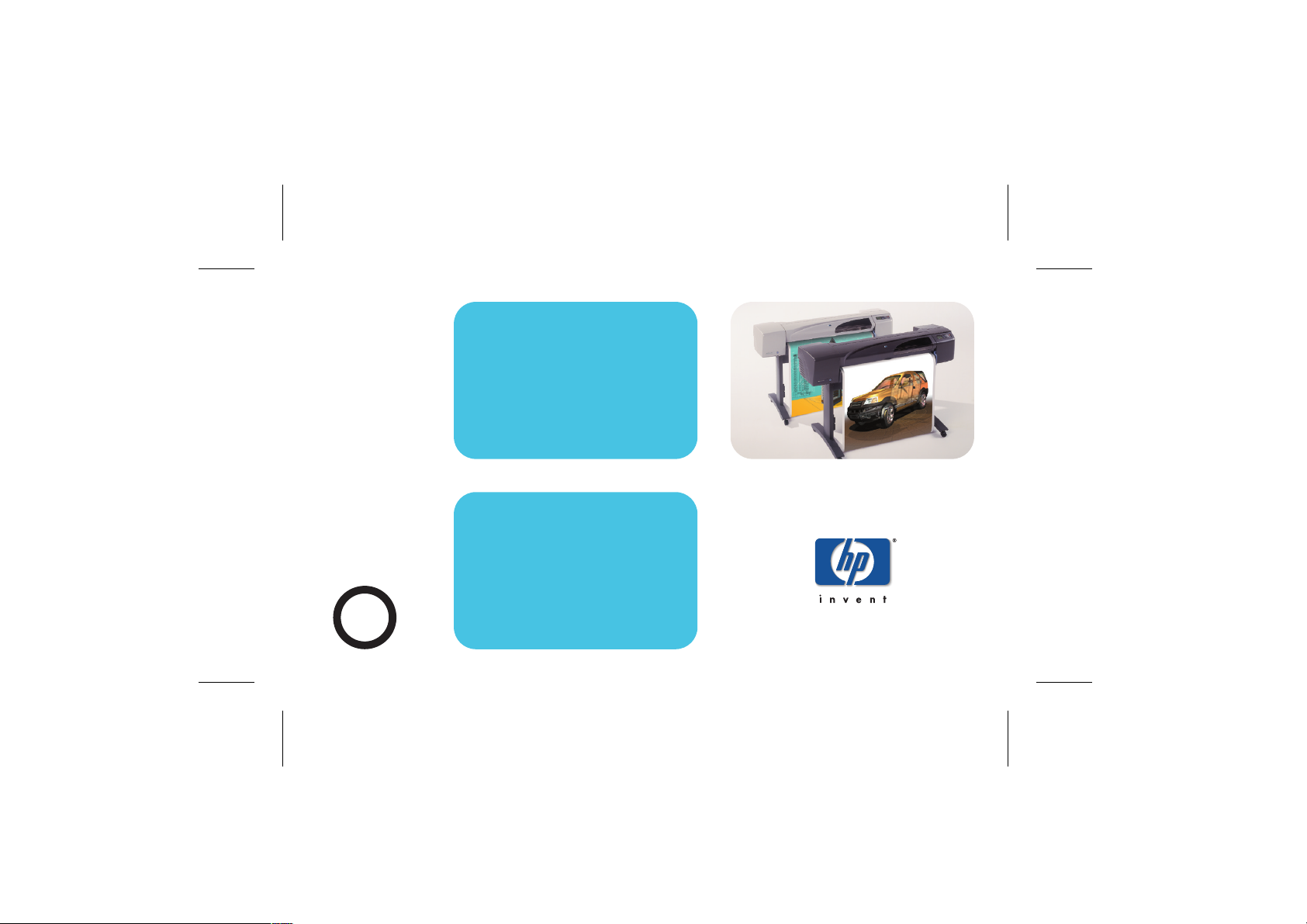
?
hp designjet 500
hp designjet 800
i
Page 2
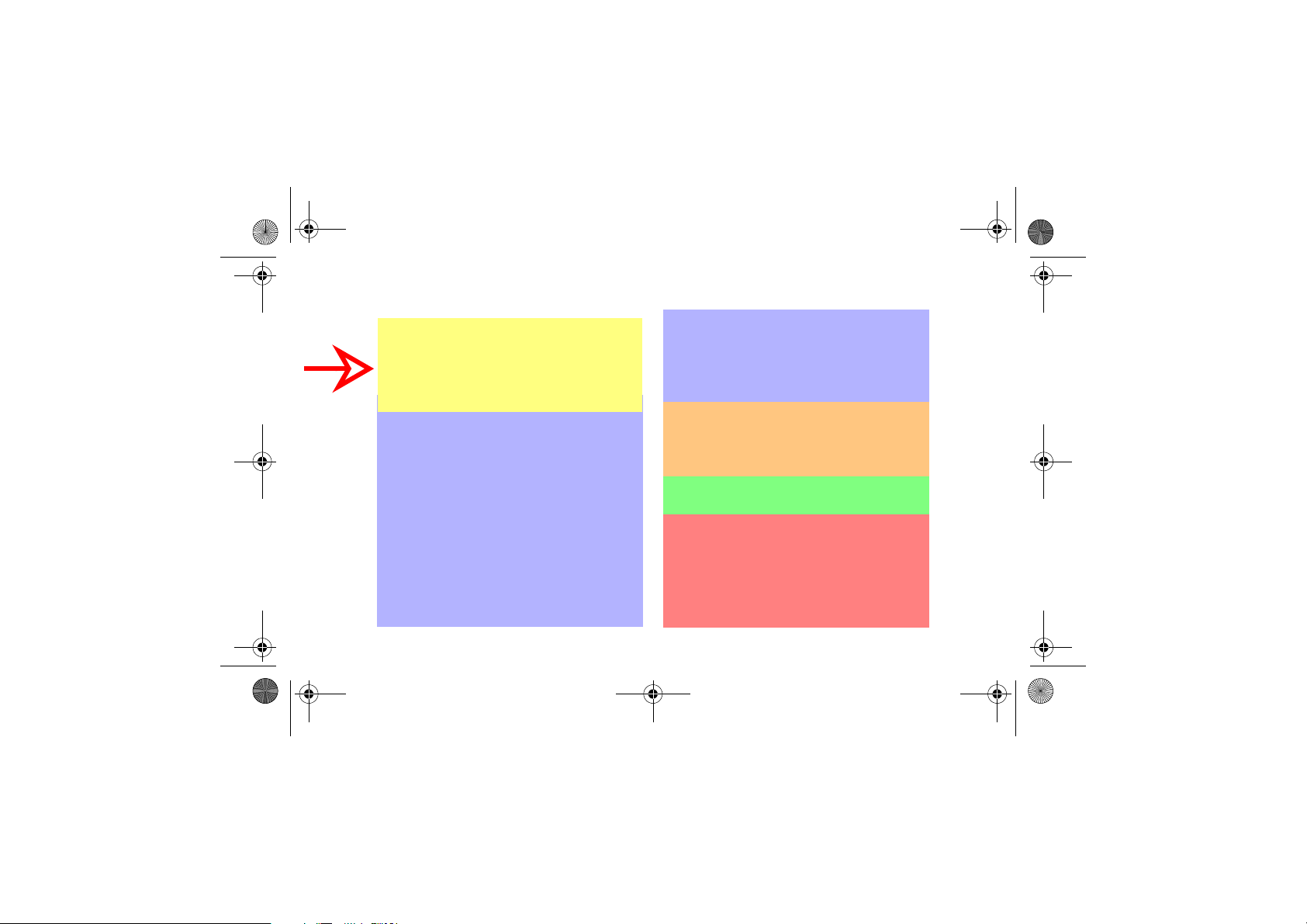
PocketGuide.book Page 2 Wednesday, June 28, 2000 1:34 PM
Приемы работы - Содержание
Панель управления 4
Дисплей панели управления 4
Меню панели управления 6
Примеры использования панели
управления 17
Управление печатью 23
Прерывание печати
страницы 23
Прерывание процесса
высыхания 24
Управление не напечатанными
страницами (в очереди) 25
Изменение порядка заданий в
очереди (команда “Move to
front”) 27
Удаление заданий из очереди 27
Управление печатью (продолжение)
Печать нескольких копий задания,
находящегося в очереди 28
Экономия бумаги с помощью
функции группирования 29
Замена картриджей с чернилами
и печатающих головок 31
Замена картриджей 33
Замена печатающих головок 36
Загрузка листовой бумаги 47
Выгрузка листовой бумаги 54
Загрузка рулонной бумаги 55
Установка нового рулона 55
Загрузка рулонной бумаги 58
Выгрузка рулонной бумаги 64
Page 3
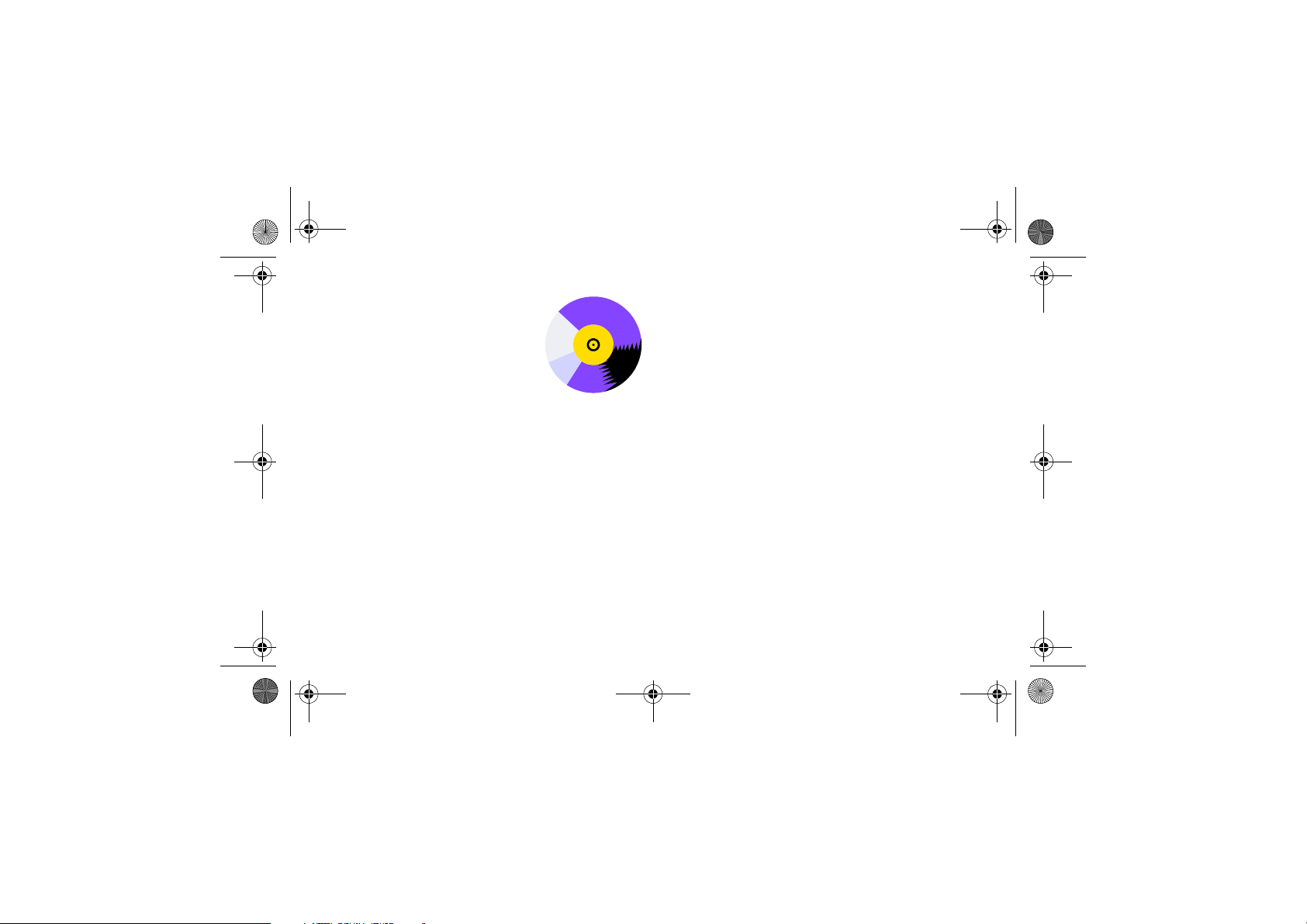
PocketGuide.book Page 3 Wednesday, June 28, 2000 1:34 PM
Более
подробная
информация
В руководстве User’s
Reference Guide на
компакт-диске Using
Your Printer подробно рассматриваются
следующие вопросы.
• Типы бумаги и загрузка бумаги.
• Выбор чернил.
• Выбор размера бумаги.
• Настройка принтера.
• Уход за принтером.
• Комплектующие.
• Решение сложных проблем.
• Предметный указатель и глоссарий.
Многие разделы руководства User’s
Reference Guide сопровождаются
демонстрацией выполнения описываемых процедур.
Дополнительную информацию о принтерах HP DesignJet, программном
обеспечении и технической поддержке
см. на Web-узлах HP по адресам:
www.hp.com/go/designjet
или
www.designjet-online.com
С другой стороны этого руководства
описываются наиболее часто возникающие проблемы и способы их решения.
© 2000 Hewlett-Packard Company
Hewlett-Packard Company,
Inkjet Commercial Division,
Avda. Graells, 501,
08190 Sant Cugat del Vallès,
Barcelona, Spain
Page 4
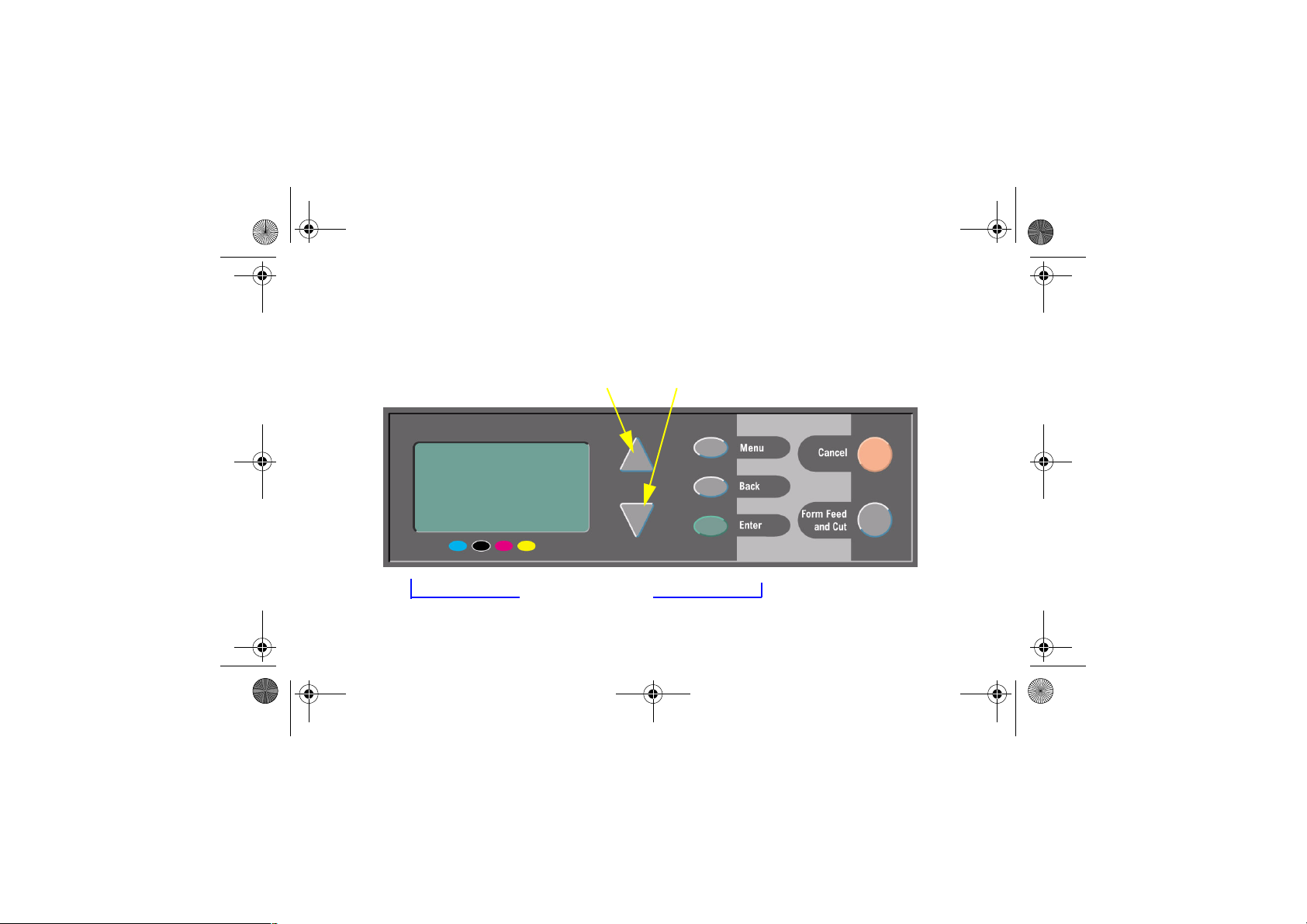
PocketGuide.book Page 4 Wednesday, June 28, 2000 1:34 PM
Дисплей панели управления
Панель управления расположена спереди принтера и является более предпочтительным средством управления по сравнению с программным обеспечением.
Кнопки Вверх (D) и Вниз (Ñ)
Область дисплея Кнопки управления
4 Дисплей панели управления
Page 5
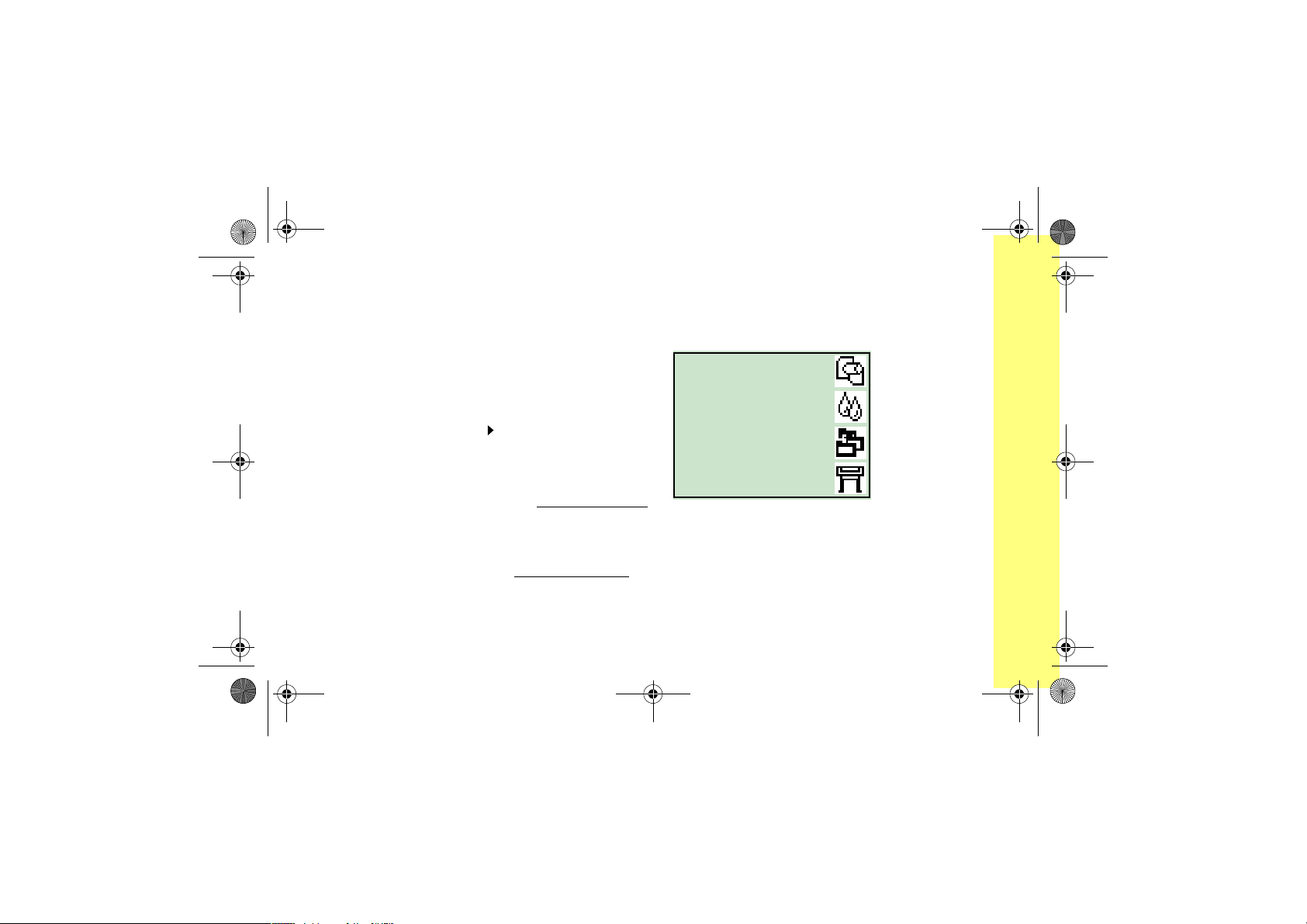
PocketGuide.book Page 5 Wednesday, June 28, 2000 1:34 PM
Кнопки дисплея
• Кнопки Вверх (D) и Вниз (Ñ) предназна-
чены для перемещения по меню. Если все
пункты меню не помещаются на дисплее,
справа появится вертикальная полоса
прокрутки. Если какой-либо пункт меню
содержит подменю, справа от него будет
показан символ “ ”. Выбранное значение
помечается “галочкой” (Ö).
• Кнопка Menu позволяет вернуться в главное
меню. При этом изменения, не подтвержденные кнопкой Enter, будут проигнорированы
• Кнопка Back предназначена для возврата
к предыдущему экрану меню. При этом
все изменения, не подтвержденные
кнопкой Enter, будут проигнорированы
• Кнопка Enter предназначена для выбора
текущего пункта меню или перехода в под-
Дисплей панели управления 5
.
меню (в таблице, начинающейся на стр. 6,
такие переходы показаны стрелкой ®).
Главное меню
Главное меню панели
управления содержит
четыре основных раздела,
которые обозначаются
пиктограммами. С помощью
кнопки Menu можно всегда
вернуться в главное меню
и выбрать нужный раздел
кнопками D и Ñ.
.
Paper
(бумага)
Ink
(чернила)
Job management
(управление
заданиями)
Set-up
(настройка)
Кнопки управления
• Кнопка Cancel прерывает текущую опера-
цию (печать или подготовку к печати).
• Кнопка Form Feed and Cut позволяет
выгрузить лист бумаги или протянуть
и обрезать рулонную бумагу.
Панель управления
Page 6
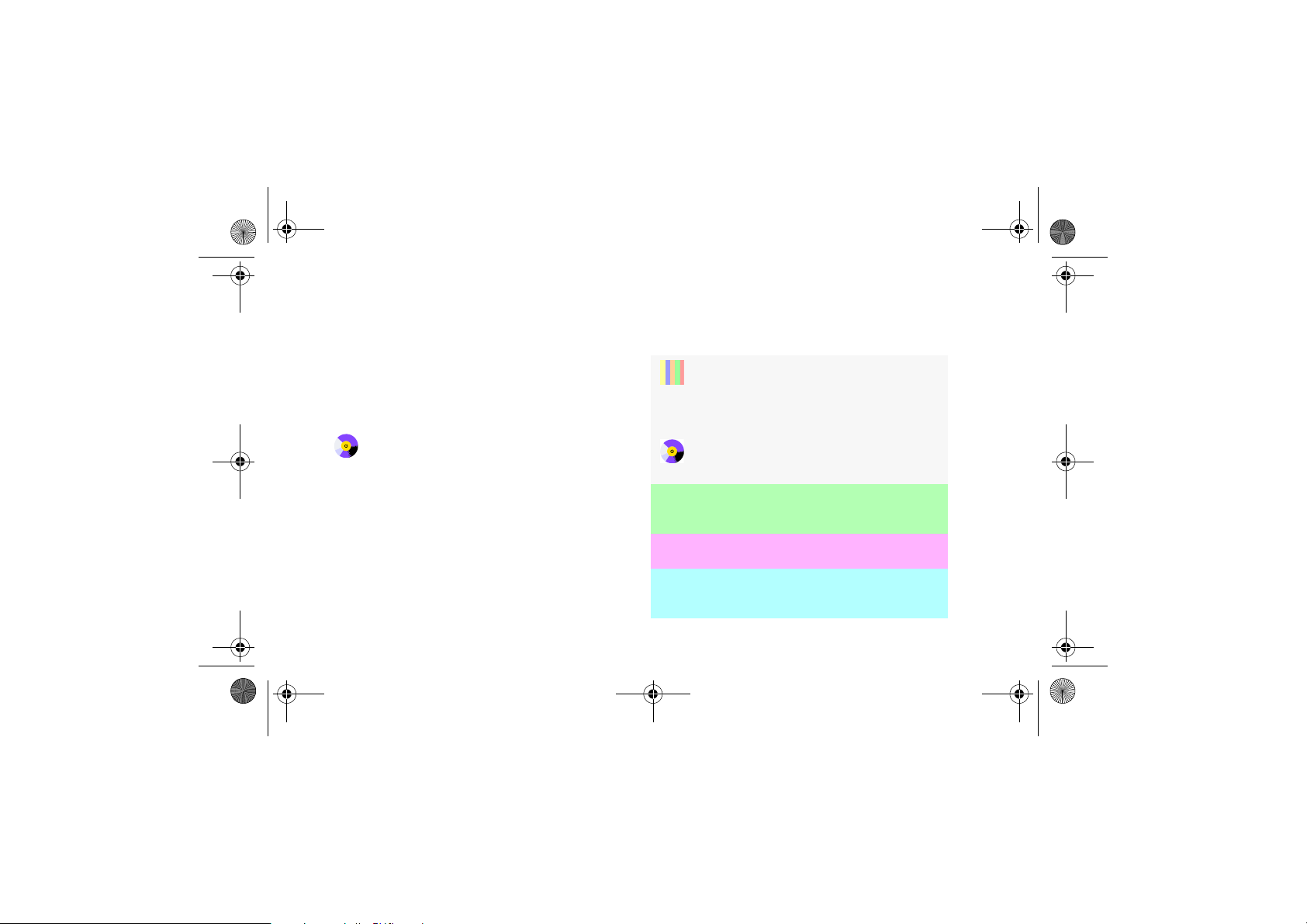
PocketGuide.book Page 6 Wednesday, June 28, 2000 1:34 PM
Меню панели управления
На страницах 7 - 16 перечислены все меню
панели управления в алфавитном порядке.
Справа приведены используемые в таблице
обозначения.
В руководстве User’s Reference Guide
на компакт-диске Using Your Printer
все пункты меню приведены в соответствии
со структурой меню.
Примеры использования меню см. на стр. 17.
Замечание. PostScript-функции принтера
HP DesignJet 500PS доступны при использовании прилагаемого PostScript-драйвера.
Использование этих функций с помощью
панели управления не поддерживается.
6 Меню панели управления
Обозначения в таблице
Подробная информация приведена на
23
странице этого руководства, указанной
черным цветом, или на странице с другой
стороны руководства, указанной красным
цветом (“Решение проблем”).
Подробная информация приведена
в руководстве User’s Reference Guide
(с демонстрацией некоторых процедур).
Меню доступно только в принтерах с поддержкой PostScript или HP-GL/2 (HP DesignJet 500
с платой HP-GL/2, 800 и 800PS).
Меню доступно только в принтерах с поддержкой PostScript (HP DesignJet 800PS).
Меню доступно только в принтерах с поддержкой HP-GL/2 (HP DesignJet 500 с платой HP-GL/2,
800 и 800PS).
Page 7
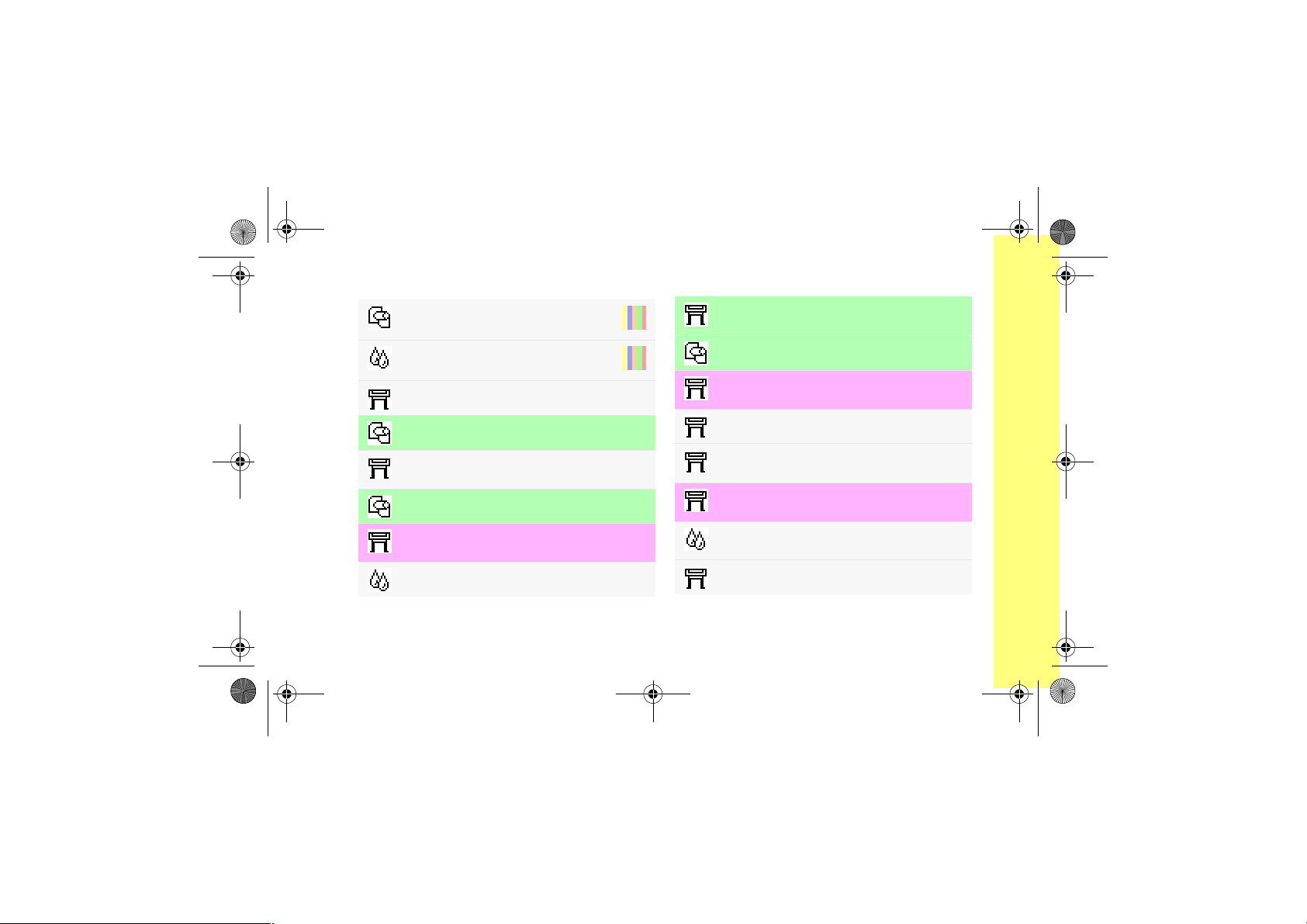
PocketGuide.book Page 7 Wednesday, June 28, 2000 1:34 PM
® Advance
calibration
® Align
printheads
® Altitude
® Page format® Size® ANSI sizes
® I/O setup® Appletalk
Card ID® (зависит от платы)
® Page format® Size® ARCH sizes
® PS settings®
Encoding® ASCII
® Drying time® Automatic
Меню панели управления 7
22
43
® Graphic language® Automatic
[только HP DesignJet серии 800]
® Page format® Size® Automatic
® PS settings®
Encoding® Automatic
® Print quality® Best
® Advanced options® Best quality
settings
® PS settings®
Encoding® Binary
® Color settings®
Color/Monochrome® True Black
® Front Panel® Buzzer (on/off)
Панель управления
Page 8
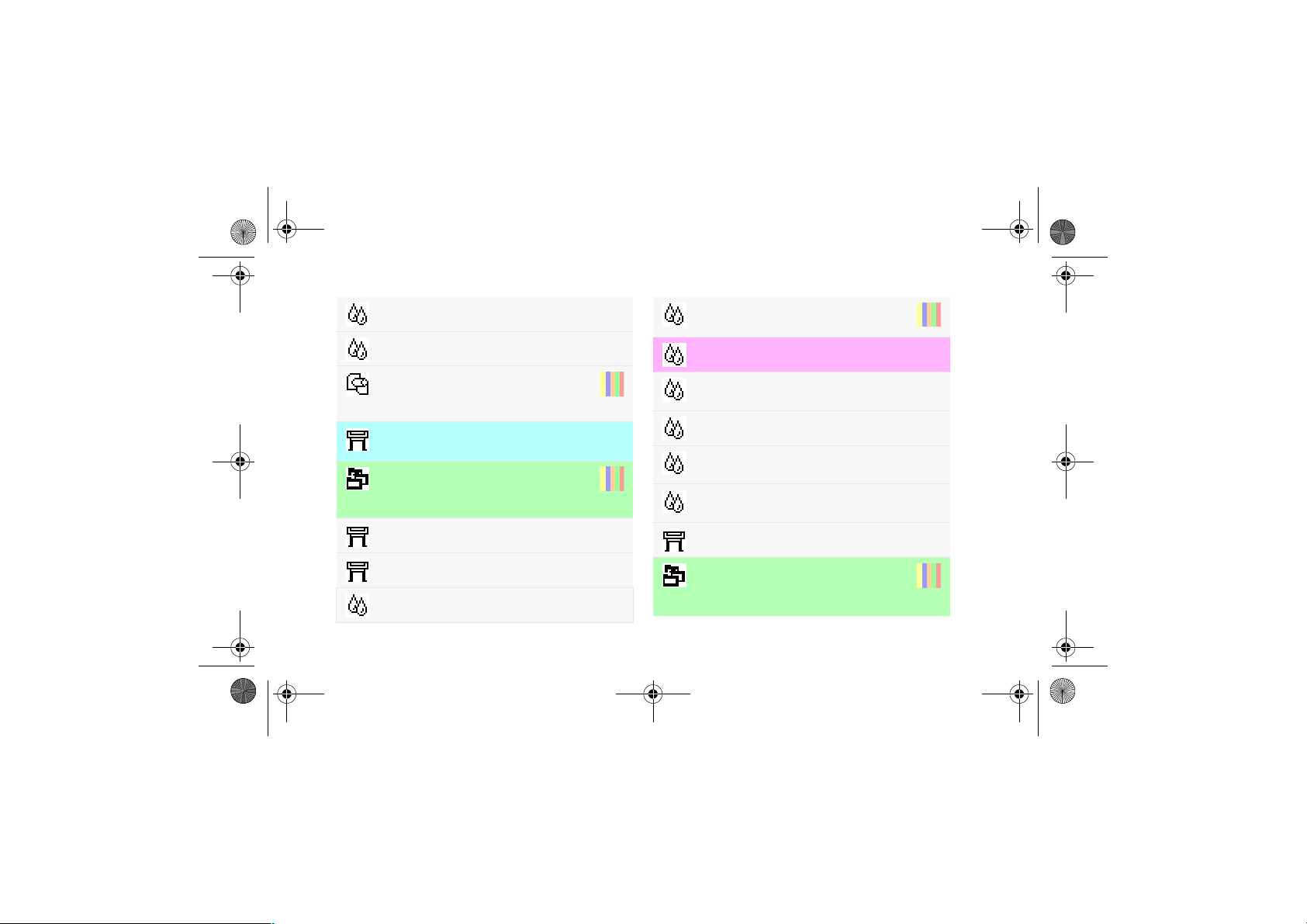
PocketGuide.book Page 8 Wednesday, June 28, 2000 1:34 PM
® Color calibration® Calibrate now
® Color calibration
® Calibration
(протяжка
бумаги)
® Graphic Language® CALS/G4
[только HP DesignJet серии 800]
® Queue/copies® Cancel
# Jobname® (печать или
ожидание) [только HP DesignJet серии 800]
® I/O setup® Card ID
® I/O setup® Card setup
® Information® Ink cartridges
8 Меню панели управления
22
23
® Replace Ink
cartridges
® Color settings® CMYK
® Color settings® Color/
Monochrome
® Color calibration
® Color settings
(RGB, CMYK и др.)
® Color settings®
Rendering intent® Colorimetric
® Front Panel® Contrast
® Queue/copies® Reprints/
# Jobname® copies
[только HP DesignJet серии 800]
33
28
Page 9
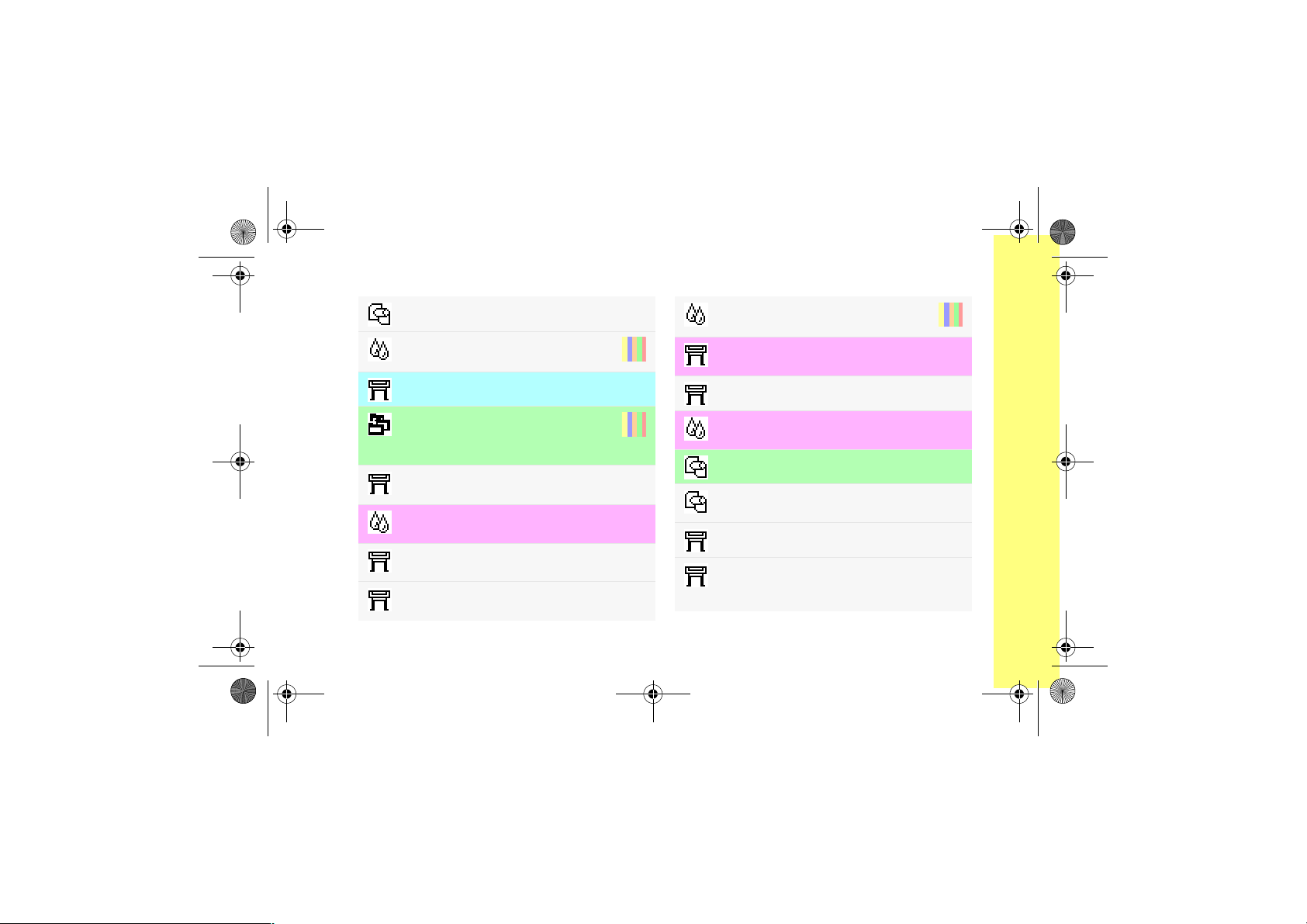
PocketGuide.book Page 9 Wednesday, June 28, 2000 1:34 PM
® Cutter (on/off)
® Defects in
images (Troubleshooting)
® HP-GL/2 settings® Define palette
® Queue/copies® Delete (уже
# Jobname® напечатано)
[только HP DesignJet серии 800]
® Advanced options®
Best quality settings®Maximum detail
® Color settings®
CMYK® DIC
® I/O setup® DNS name
Card ID® (зависит от платы)
® Advanced options®
Optimize for® Drawings/text
Меню панели управления 9
15
27
® Drying time
(none, automatic, manual)
® PS settings® Encoding
(ASCII, Binary, Automatic)
® Log® Errors
® Color settings®
CMYK® Euroscale
® Page format® Size® Extra print sizes
® Advance calibration Restore factory
settings
® Print quality® Fast
® Advanced options® Fast quality
settings
[только HP DesignJet серии 800]
17
Панель управления
Page 10
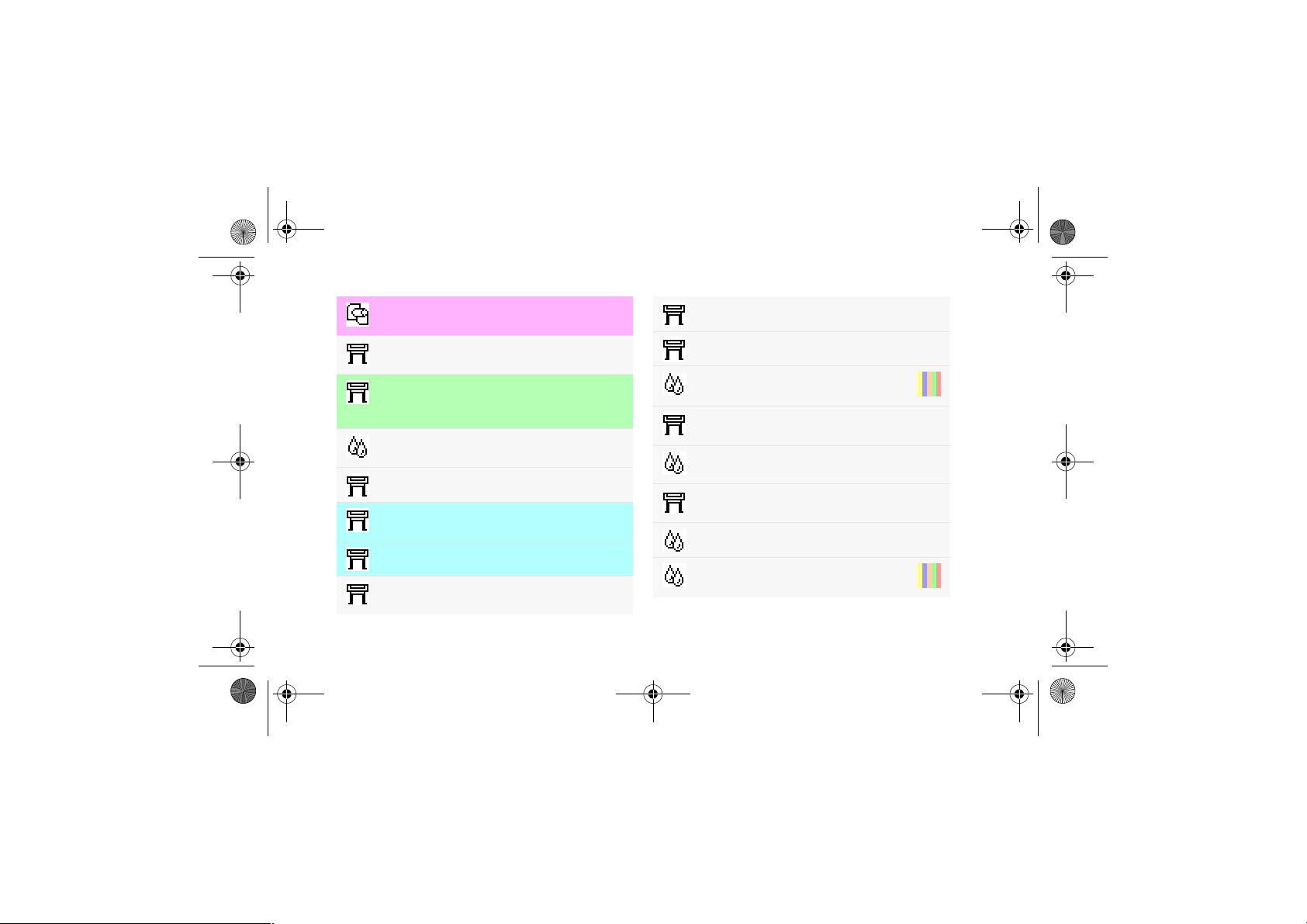
PocketGuide.book Page 10 Wednesday, June 28, 2000 1:34 PM
® PS settings®
PS Scale® Fit to page
® Front Panel
(language, buzzer, contrast)
® Graphic language
(PS, HP-GL/2, CALS/G4, Automatic)
[только HP DesignJet серии 800]
® Color settings®
Color/Monochrome® Grayscale
® Help
® Graphic Language® HP-GL/2
[только HP DesignJet серии 800]
® HP-GL/2 settings
® I/O setup® HW address
Card ID® (зависит от платы)
10 Меню панели управления
® I/O setup
® I/O setup® I/O timeout
® Image quality
(Troubleshooting
® Advanced options®
Optimize for® Images
® Information
(картриджи, головки)
® Printer
Information
® Information® Ink cartridges
Replace Ink
cartridges
15
)
33
Page 11

PocketGuide.book Page 11 Wednesday, June 28, 2000 1:34 PM
Ink
® Information®
Ink cartridges® Ink levels
® Page format® Size® Inked area
® I/O setup® IP address
Card ID® (зависит от платы)
® Page format® Size® ISO sizes
® Page format® Size® JIS sizes
Job management
Queue/copies® Job name (задание
и количество копий)
[только принтеры с платой
расширения]
Меню панели управления 11
® Graphic Language
[только HP DesignJet серии 800]
® Front Panel® Language
(язык)
® Load roll
® Load sheet
® Log
(головки, ошибки)
® Drying time® Manual
® Select paper
( Media) type
58
47
17
Панель управления
Page 12
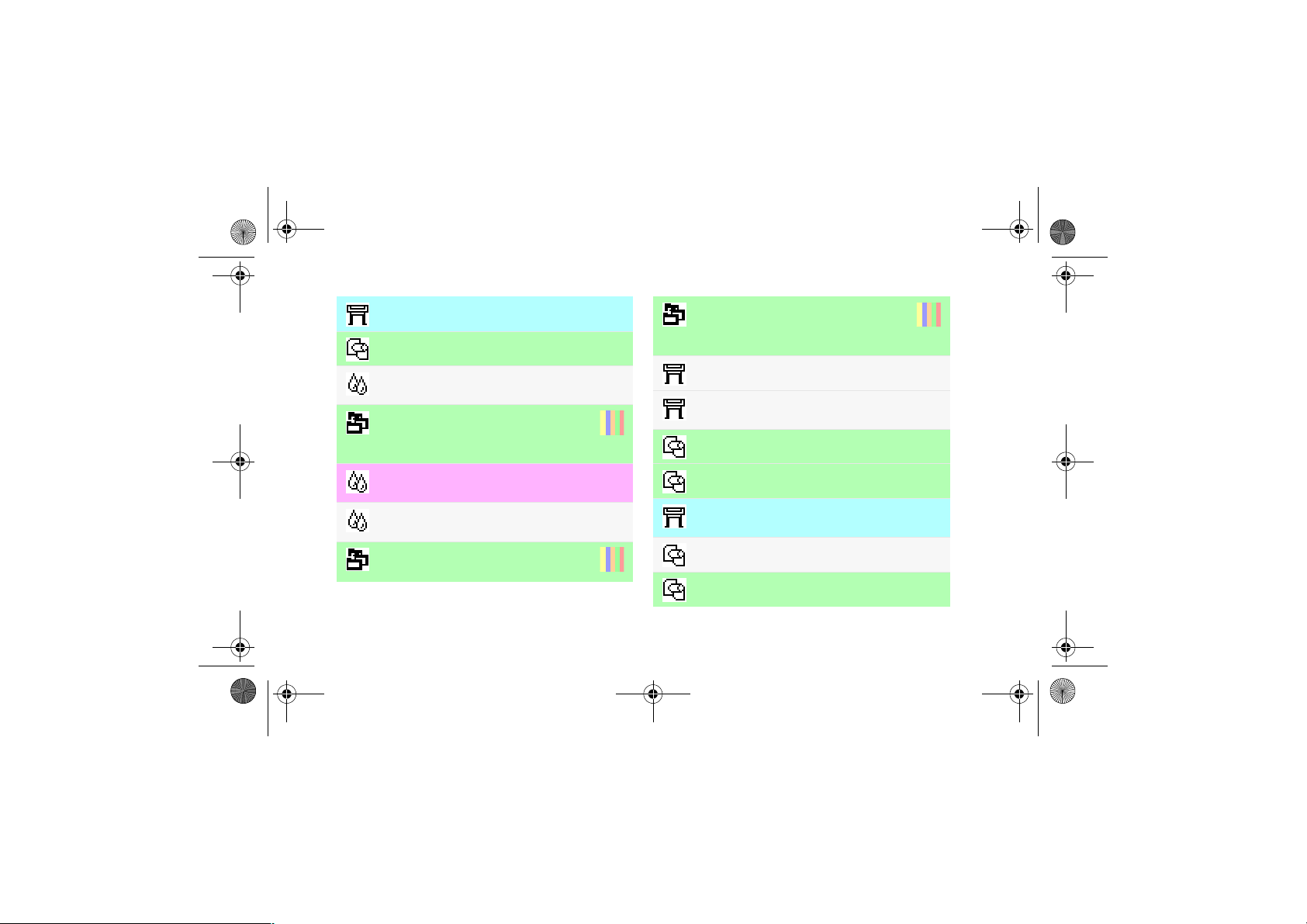
PocketGuide.book Page 12 Wednesday, June 28, 2000 1:34 PM
® HP-GL/2 settings® Merge (on/off)
® Page format® Mirroring
® Color settings® Color/
Monochrome
® Queue/copies® Move print to
# Jobname® top
[только HP DesignJet серии 800]
® Color settings®
CMYK® Native CMYK
® Color settings®
RGB® Native RGB
® Nest settings® Nest (on/off)
[только HP DesignJet серии 800]
12 Меню панели управления
27
29
® Nest settings® Nest
wait time
[только HP DesignJet серии 800]
® Print quality® Normal
® Advanced options® Optimize for
(drawings/text/images)
® Page format® Size® Oversize prints
® Page format
® HP-GL/2 settings® Palette
(define, select)
Paper (load, type)
® Page format® Paper size
29
Page 13
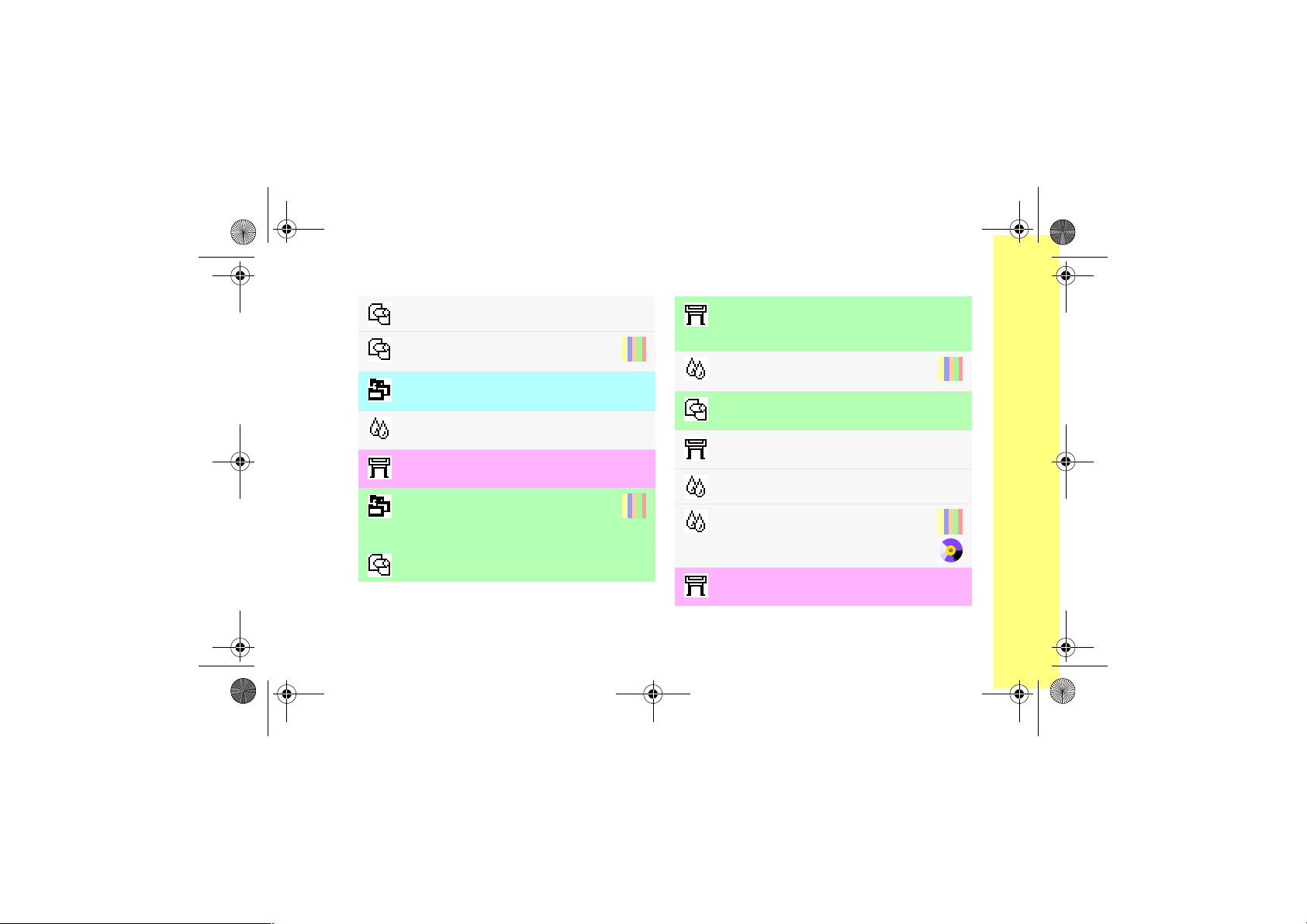
PocketGuide.book Page 13 Wednesday, June 28, 2000 1:34 PM
® Select paper type
® Advance calibration® Pattern
(create, measure)
® HP-GL/2 settings®
Define palette®...® Pen width, color
® Color settings®
Rendering intent® Perceptual
® Graphic Language® PostScript
[только HP DesignJet серии 800]
® Queue/copies®
# Jobname® Print cancel
[только HP DesignJet серии 800]
® Page format® Print (paper) size
Меню панели управления 13
22
23
® Print quality
(best, normal, draft;
Set-Up®Advanced Options)
® Print quality
(poor) (Troubleshooting)
® Page format® Size® Printed area
– см. Inked area
® Printer
information
® Information® Printheads
® Printheads
(align,
replace)
® PS settings® PS scale
(PostScript)
15
36
Панель управления
Page 14
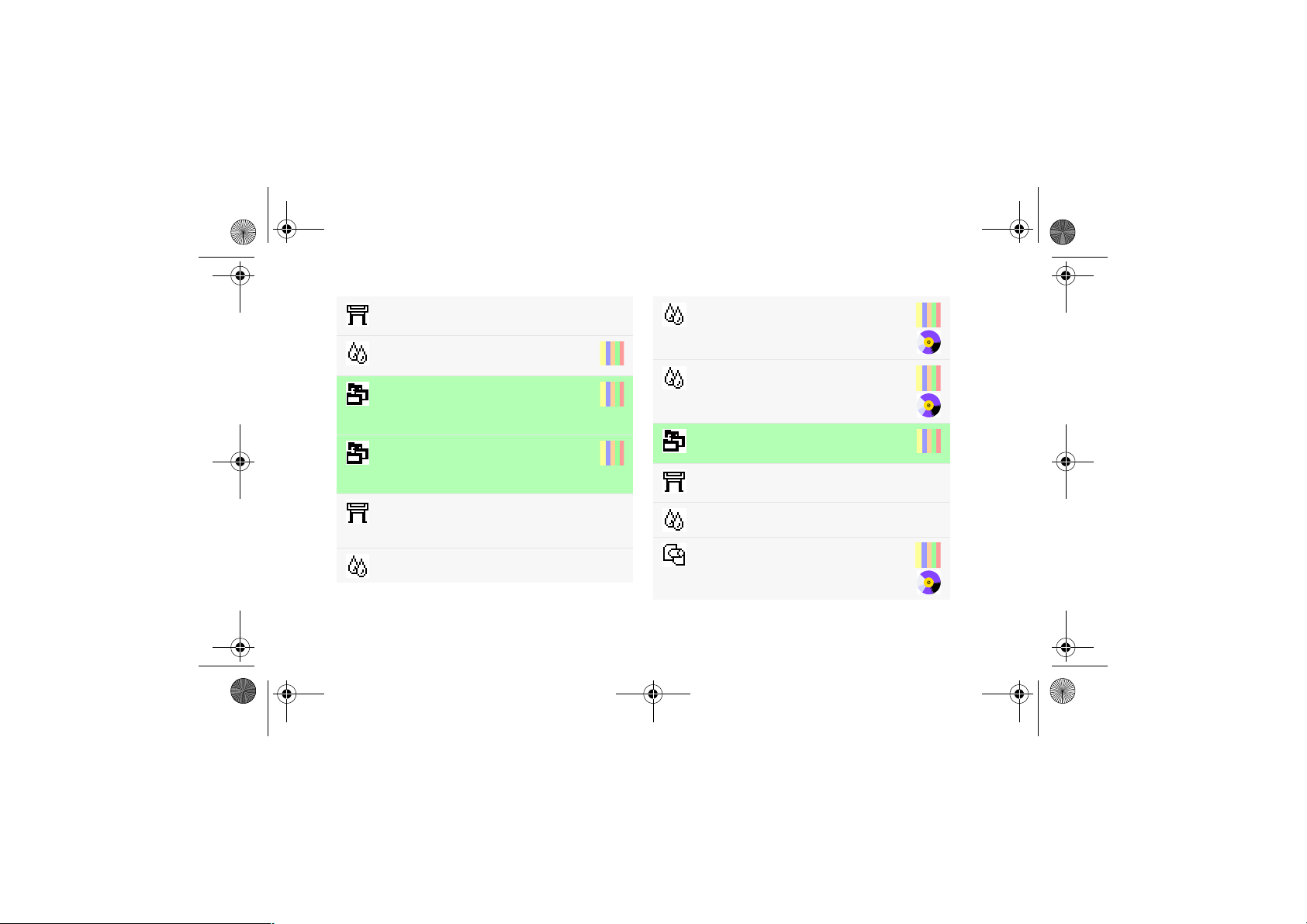
PocketGuide.book Page 14 Wednesday, June 28, 2000 1:34 PM
® Print Quality
(best, normal, draft)
® Quality of
images (Troubleshooting)
® Queue
(on/off)
[только HP DesignJet серии 800]
® Queue/
copies
[только HP DesignJet серии 800]
® Advanced options®
Fast quality settings®Reduced speed
[только HP DesignJet серии 800]
® Color settings® Rendering intent
14 Меню панели управления
15
25
25
® Replace ink
cartridges
® Replace
printheads
® Queue/copies® Reprints/
# Jobname® copies
® I/O setup® Card
setup® Advanced® Reset card
® Color settings® RGB
® Roll
(load,
unload)
36
36
28
58
Page 15
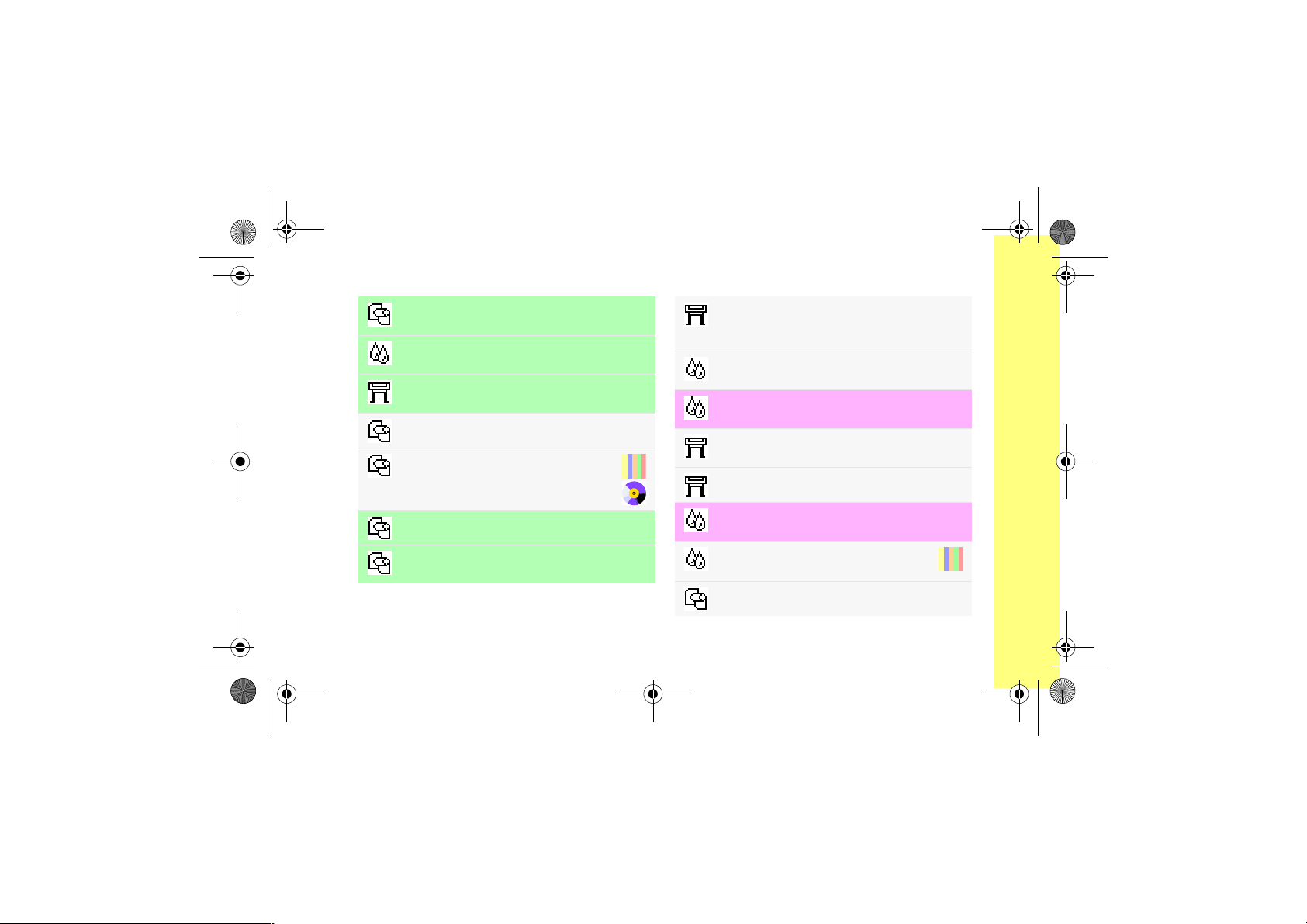
PocketGuide.book Page 15 Wednesday, June 28, 2000 1:34 PM
® Page format® Rotate (0°, 90°,
180°, 270°)
® Color settings®
Rendering intent® Saturation
® PS settings® PS Scale
(PostScript)
® Select paper type
® Sheet
(load,
unload)
® Page format® Size (размер)
® Page format® Software
Size® (Automatic)
47
Меню панели управления 15
® Advanced options®
Fast quality settings®Reduced speed
[только HP DesignJet серии 800]
® Color settings®
RGB® sRGB
® Color settings®
CMYK® SWOP
® Advanced options®
Optimize for® Drawings/Tex t
® I/O setup® I/O Timeout
® Color settings®
CMYK® TOYO
® Troubleshooting
(качество)
® Select paper type
15
Панель управления
Page 16
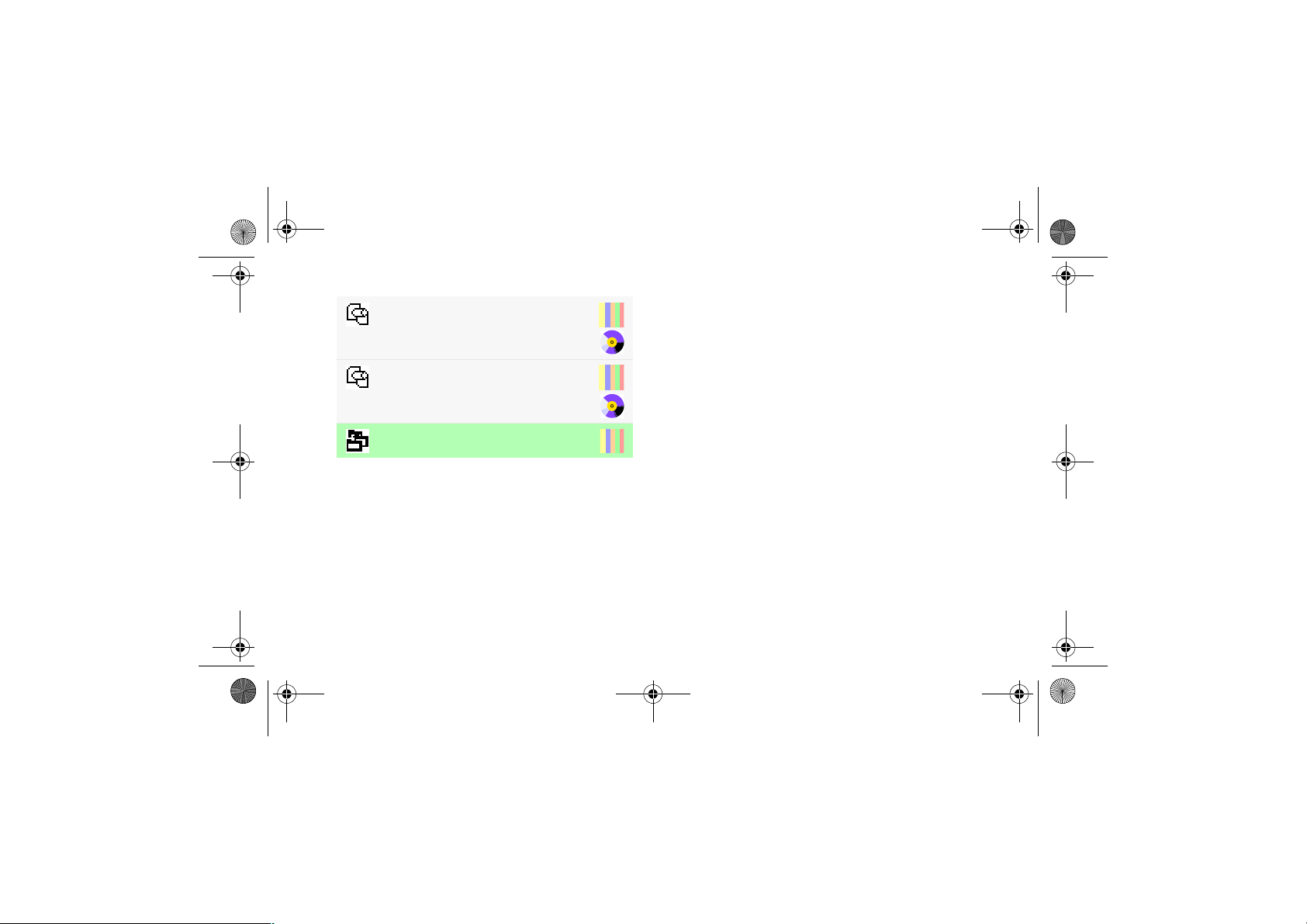
PocketGuide.book Page 16 Wednesday, June 28, 2000 1:34 PM
® Unload roll
® Unload
sheet
® Nest settings® Wait time
16 Меню панели управления
64
54
29
Page 17
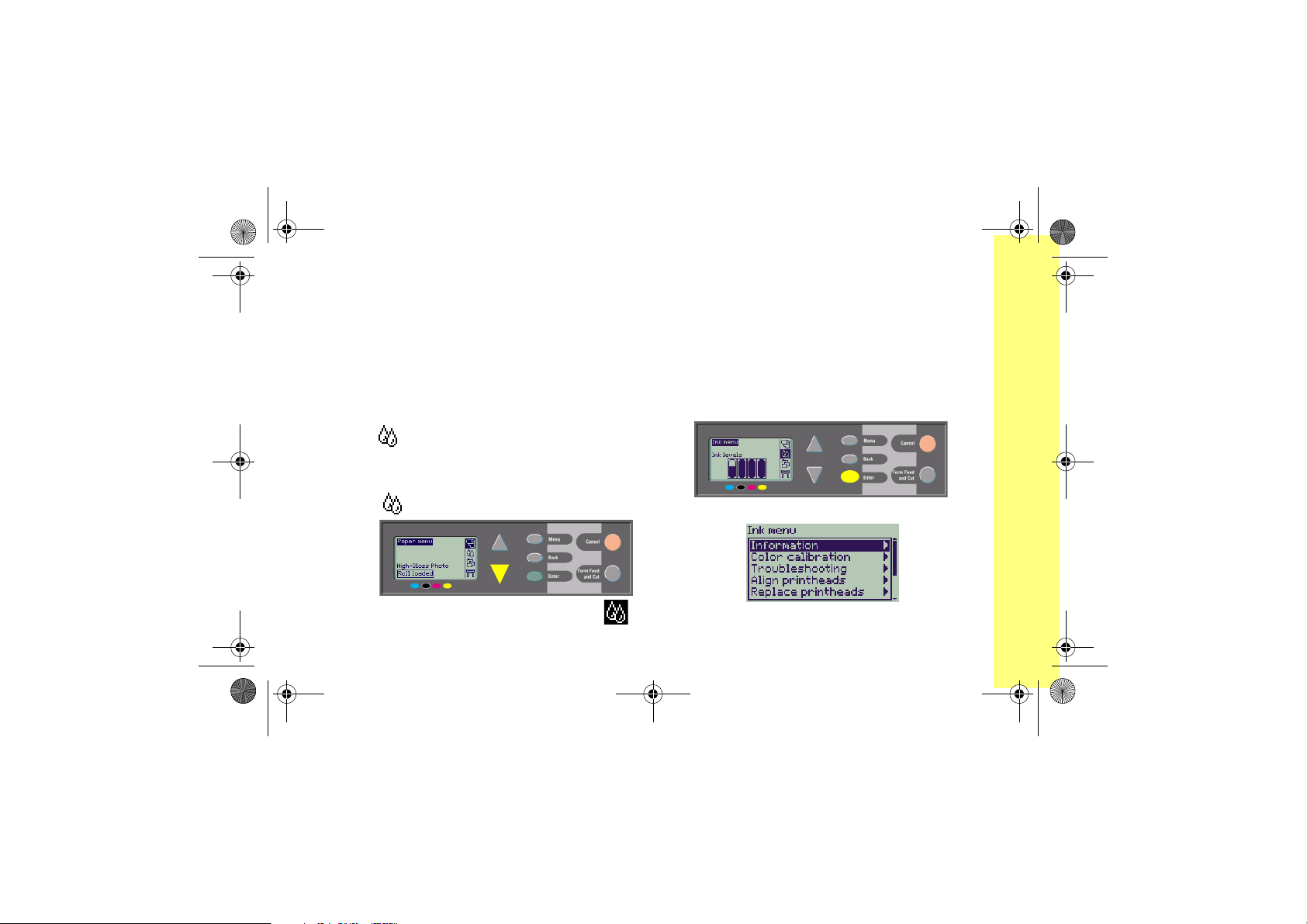
PocketGuide.book Page 17 Wednesday, June 28, 2000 1:34 PM
Примеры использования панели управления
Кнопки, которые необходимо нажимать, показаны на рисунках желтым цветом.
Установка времени высыхания чернил 2 минуты
1 В таблице на стр. 9 структура меню
показана следующим образом:
® Drying time
2
По умолчанию в главном меню выделено
меню Paper. Для перехода к меню Ink
( ) нажмите один раз кнопку Вниз (Ñ).
Пиктограмма Ink будет выделена ( ).
Примеры использования панели управления 17
Теперь нажмите кнопку Enter...
...для входа в меню Ink:
Панель управления
Page 18
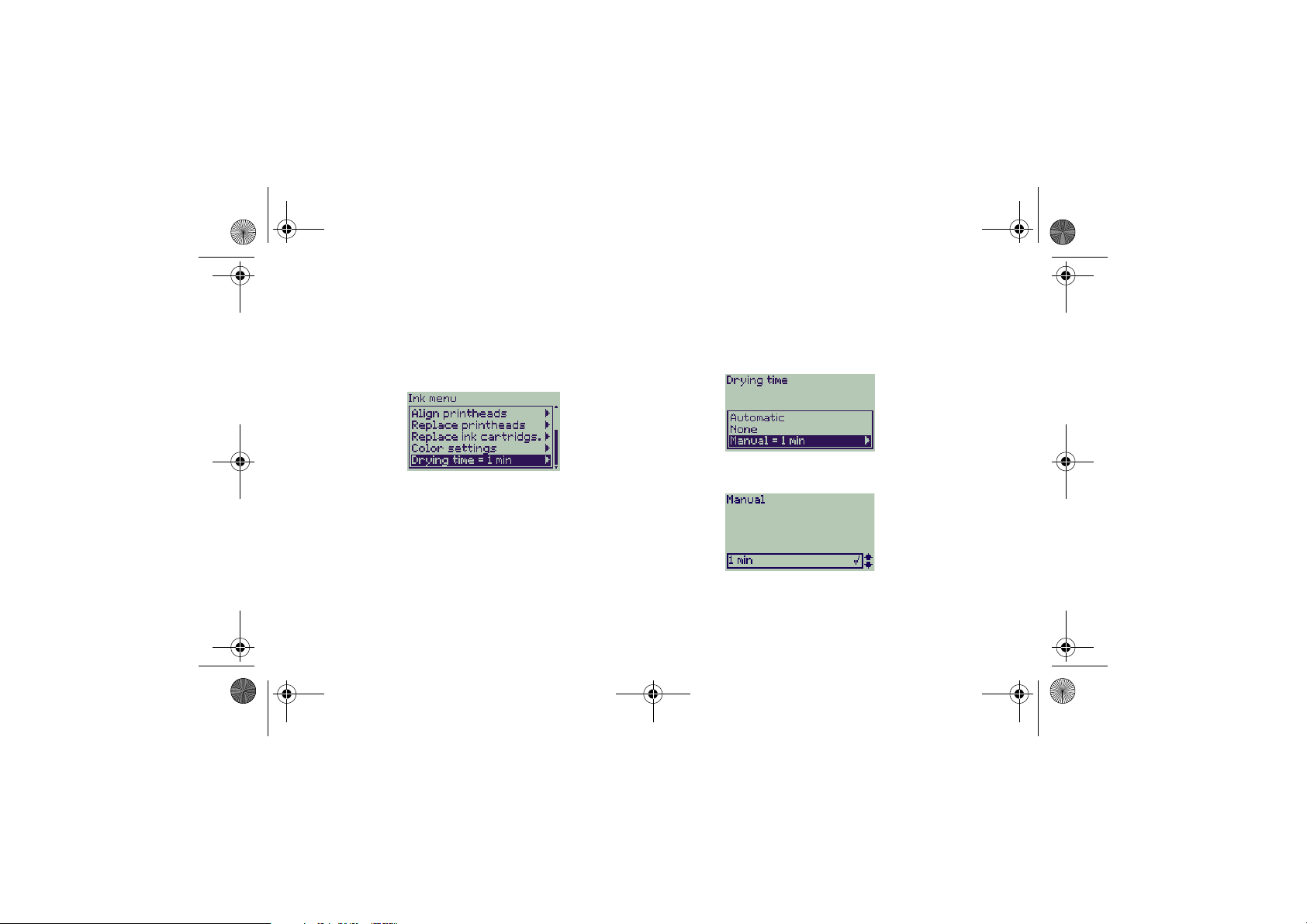
PocketGuide.book Page 18 Wednesday, June 28, 2000 1:34 PM
Полоса прокрутки в правой части экрана
означает, что некоторые пункты меню не
поместились на экране
3
Нажмите несколько раз кнопку Вниз (Ñ)
пока не появится пункт Drying time.
Количество нажатий на кнопку Вниз
зависит от:
• модели принтера (HP DesignJet 500
или 800);
• наличия платы расширения в принтере
HP DesignJet 500;
• наиболее часто используемых пунктов
меню.
.
18 Примеры использования панели управления
4 Нажмите кнопку Enter.
5 Для перехода к пункту Manual дважды
нажмите кнопку Вниз (Ñ). Теперь нажмите
кнопку Enter
для входа в меню Manual (установка
...
времени высыхания вручную):
...
Page 19
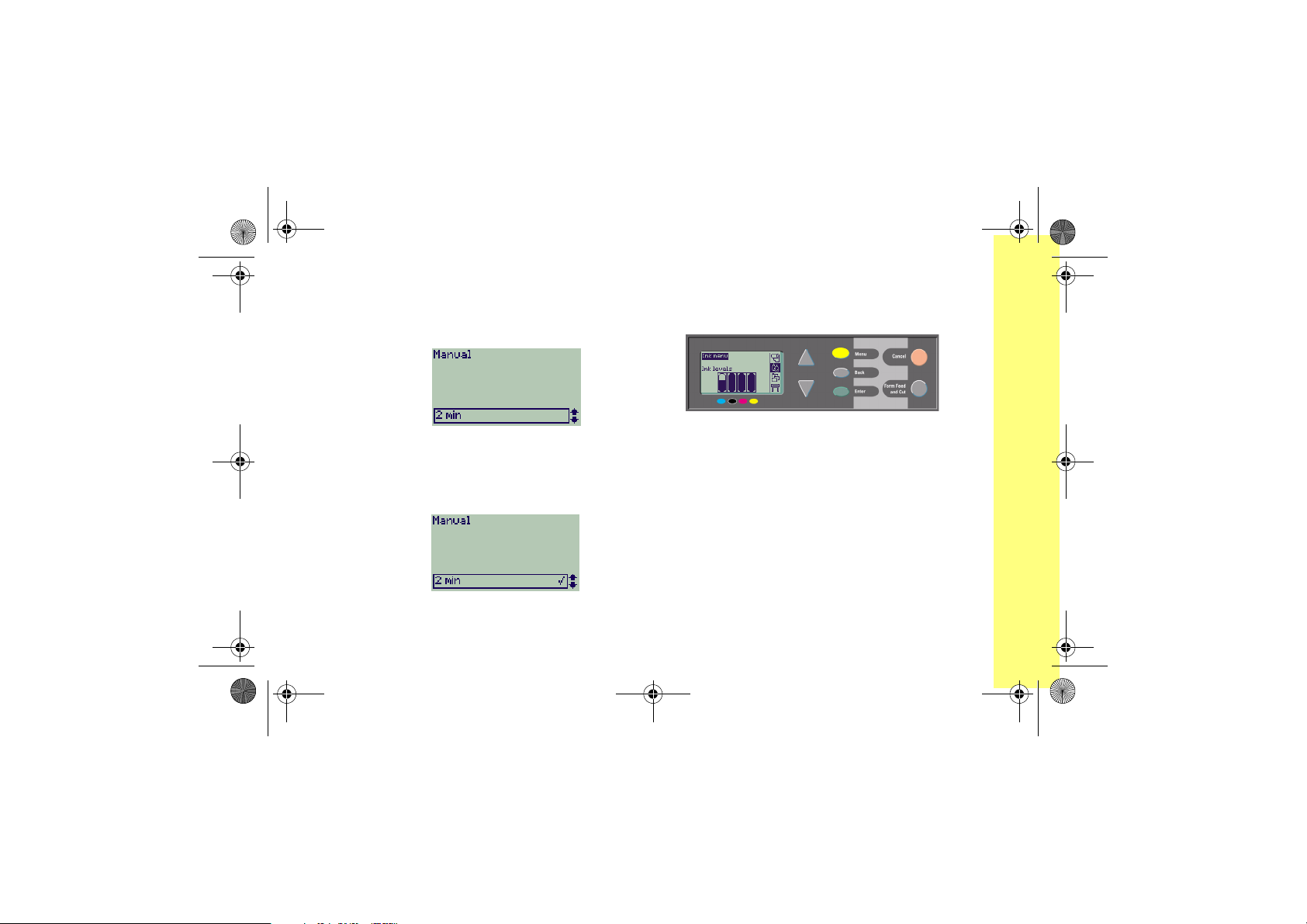
PocketGuide.book Page 19 Wednesday, June 28, 2000 1:34 PM
6 Для изменения времени высыхания с 1min
(минуты) на 2 min нажмите кнопку Вверх
(D). Подтвердите изменение, нажав Enter.
Если звуковой сигнал принтера включен,
раздастся короткий сигнал, подтверждающий изменение. Справа от выбранного
значения времени высыхания появится
“галочка” (Ö).
Примеры использования панели управления 19
7 Для возврата в главное меню нажмите
кнопку Menu.
Панель управления
Page 20
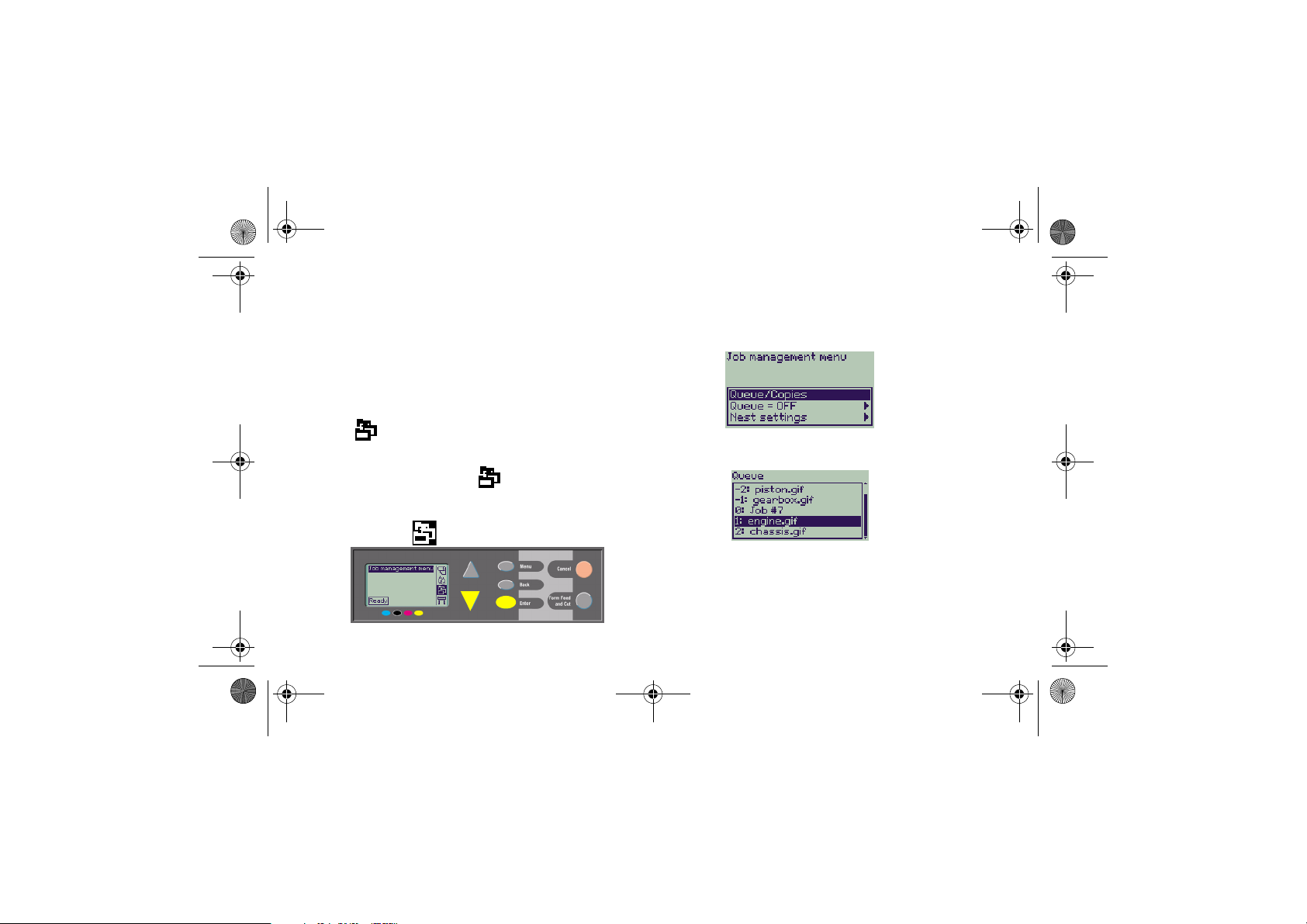
PocketGuide.book Page 20 Wednesday, June 28, 2000 1:34 PM
Печать трех дополнительных копий уже распечатанного задания
Этот раздел относится только к
принтерам HP DesignJet 800 и 800PS.
Информацию о принтерах HP DesignJet 500
с платой расширения см. на стр. 22.
С помощью кнопок Вверх (D) или Вниз (Ñ)
выберите пункт Queue/copies.
1 В таблице на стр. 8 структура меню
показана следующим образом:
® Queue/Copies
2 Чтобы перейти из меню Paper в меню
Job management ( ), два раза нажмите
кнопку Вниз (Ñ). Для входа в меню Job
management после выделения пикто-
граммы ( ) нажмите Enter.
3 Для входа в меню Queue/copies нажмите
кнопку Enter.
Появится перечень всех заданий, посланных на печать. Распечатанные задания
имеют отрицательный порядковый номер.
Задания, ожидающие печати, имеют
положительный номер.
20 Примеры использования панели управления
Page 21
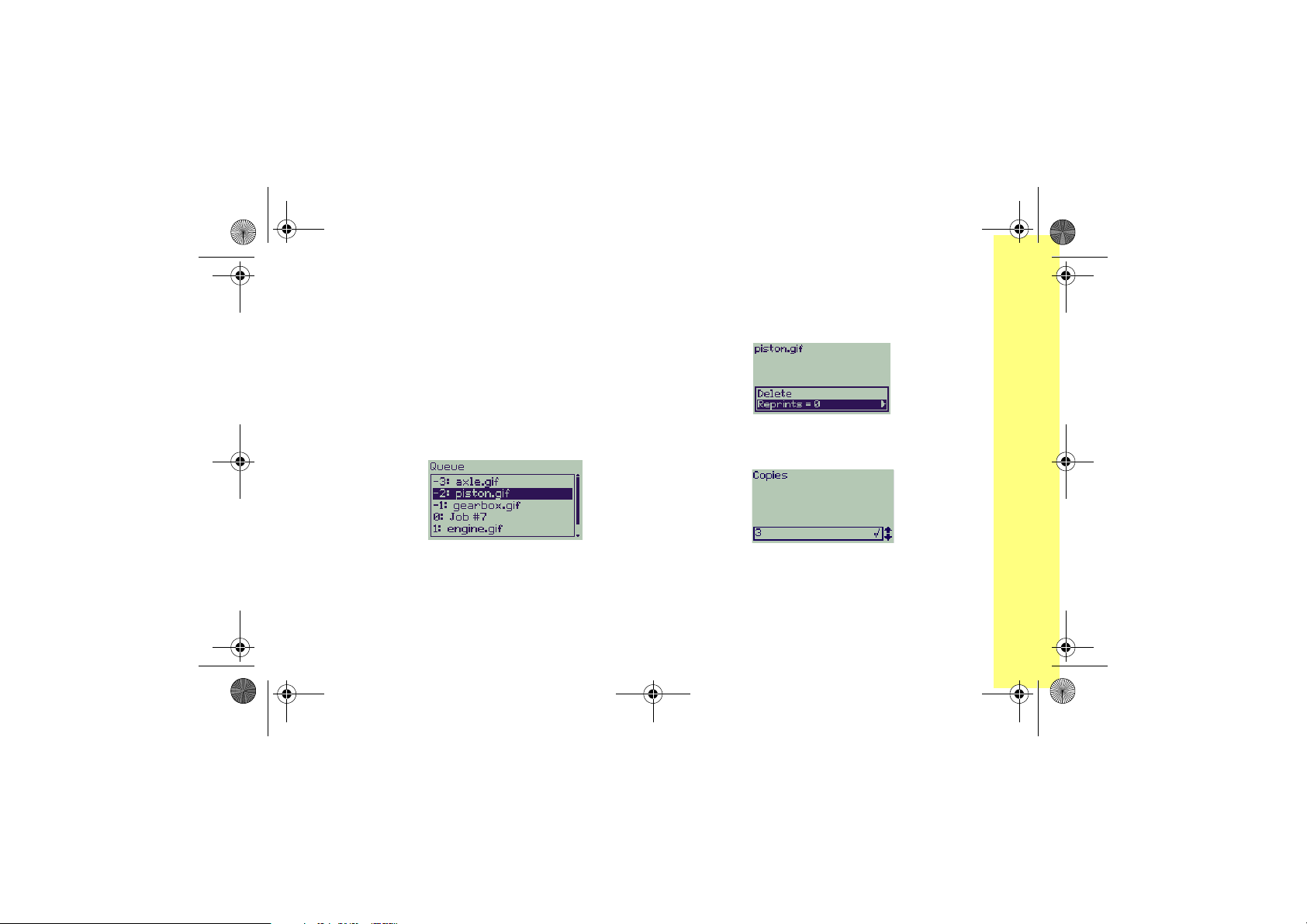
PocketGuide.book Page 21 Wednesday, June 28, 2000 1:34 PM
Предположим, что на экране показан
список, аналогичный приведенному ниже.
Тогда текущее задание на печать (“Job #7”)
имеет порядковый номер 0.
Предположим, что необходимо еще раз на-
4
печатать задание с номером -2, “piston.gif”.
Для выбора нужного задания несколько раз
нажмите кнопку Вверх (D) или Вниз (Ñ),
затем нажмите кнопку Enter.
Примеры использования панели управления 21
5 Появится список возможных действий для
выбранного задания. Выберите Reprints
и нажмите Enter.
6 Нажмите кнопку Вверх (D) для выбора
цифры 3 (нужное количество копий) и
подтвердите выбор, нажав Enter.
На экране снова появится список заданий.
Задание, для которого только что было
изменено количество копий, будет автоматически помещено в начало очереди.
Панель управления
Page 22
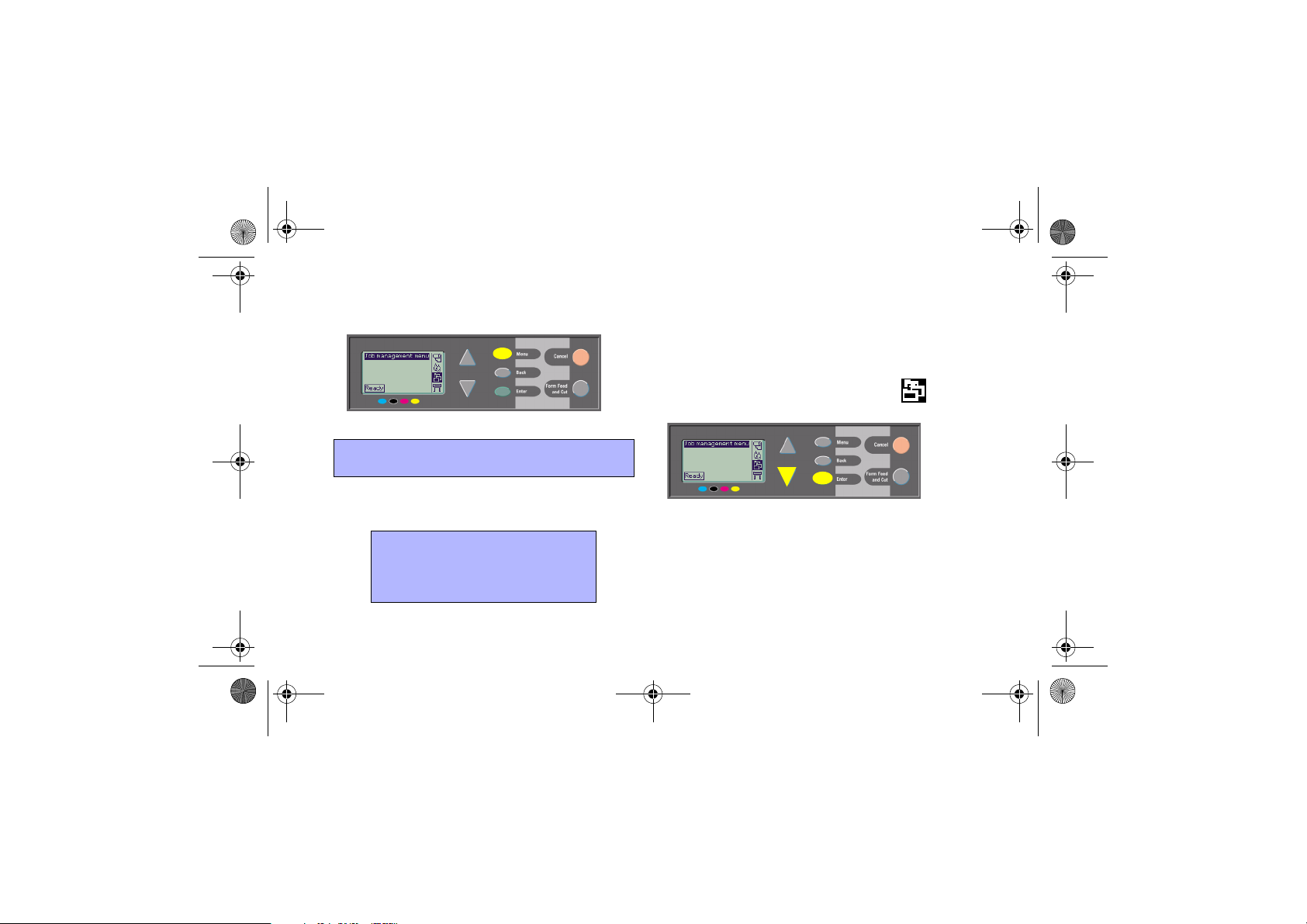
PocketGuide.book Page 22 Wednesday, June 28, 2000 1:34 PM
7 Для возврата в главное меню нажмите
кнопку Menu.
Более подробную информацию о режимах
очереди и группирования см. на стр. 25.
Описанным способом можно
переходить к любым пунктам
меню, приведенным в таблице
на стр. 6.
22 Примеры использования панели управления
Повторная печать на принтере
HP DesignJet 500
Убедитесь, что в принтере HP DesignJet 500
установлена плата расширения.
1 Выберите меню Job management ( )
инажмите Enter.
2 Появиться сообщение Queue is empty
(очередь пуста) или название задания.
В последнем случае нажмите Enter для
просмотра доступных функций (включая
Reprints) и выполните пункт 5 на стр. 21.
Page 23
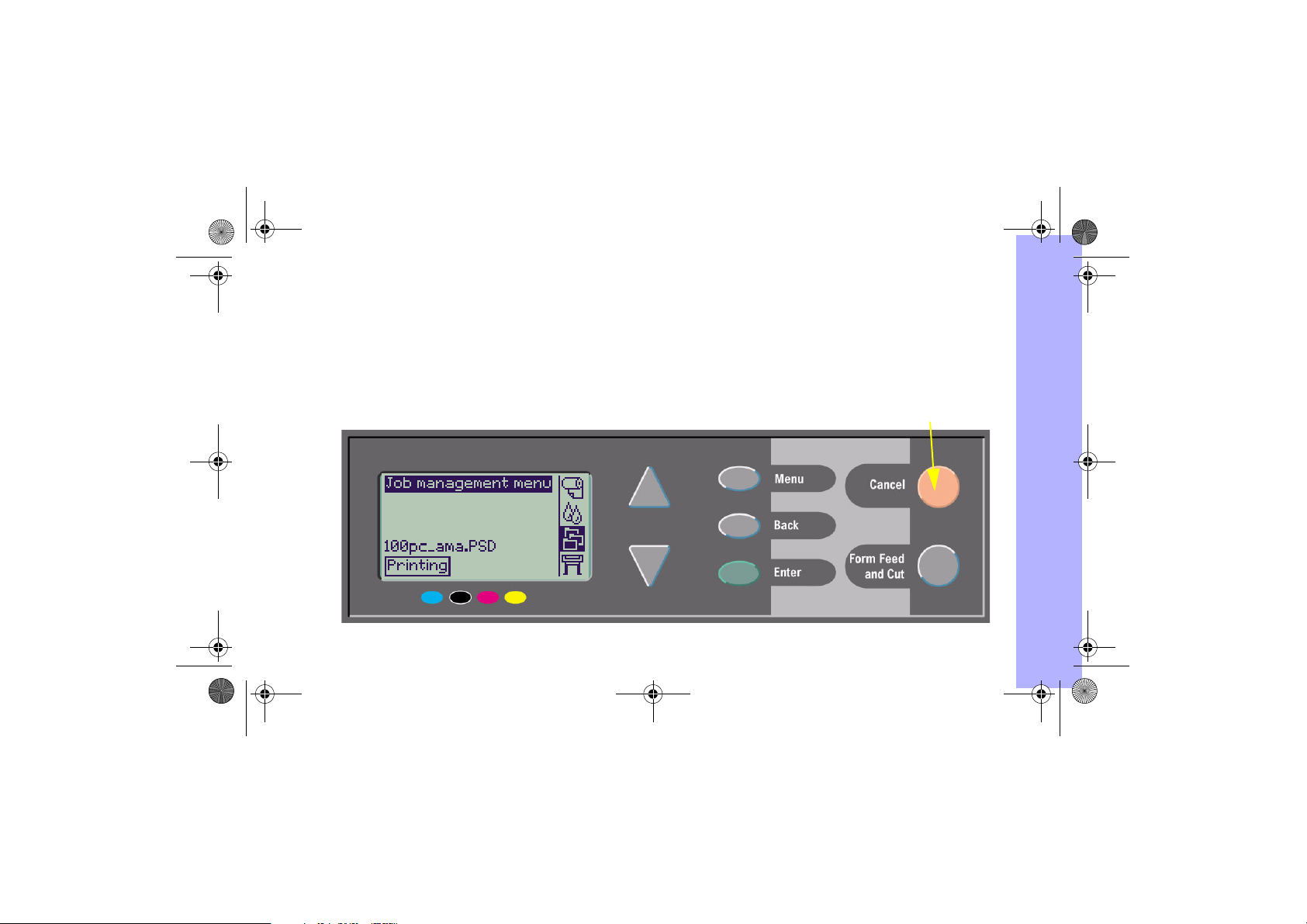
PocketGuide.book Page 23 Wednesday, June 28, 2000 1:34 PM
Прерывание печати страницы
1 Нажмите кнопку Cancel на панели управления.
Принтер протянет бумагу, как при завершении
печати.
Прерывание печати страницы 23
Для многостраничного задания или большого
файла отмена печати может занять больше
времени, чем для других файлов.
Кнопка Cancel
Управление печатью
Page 24
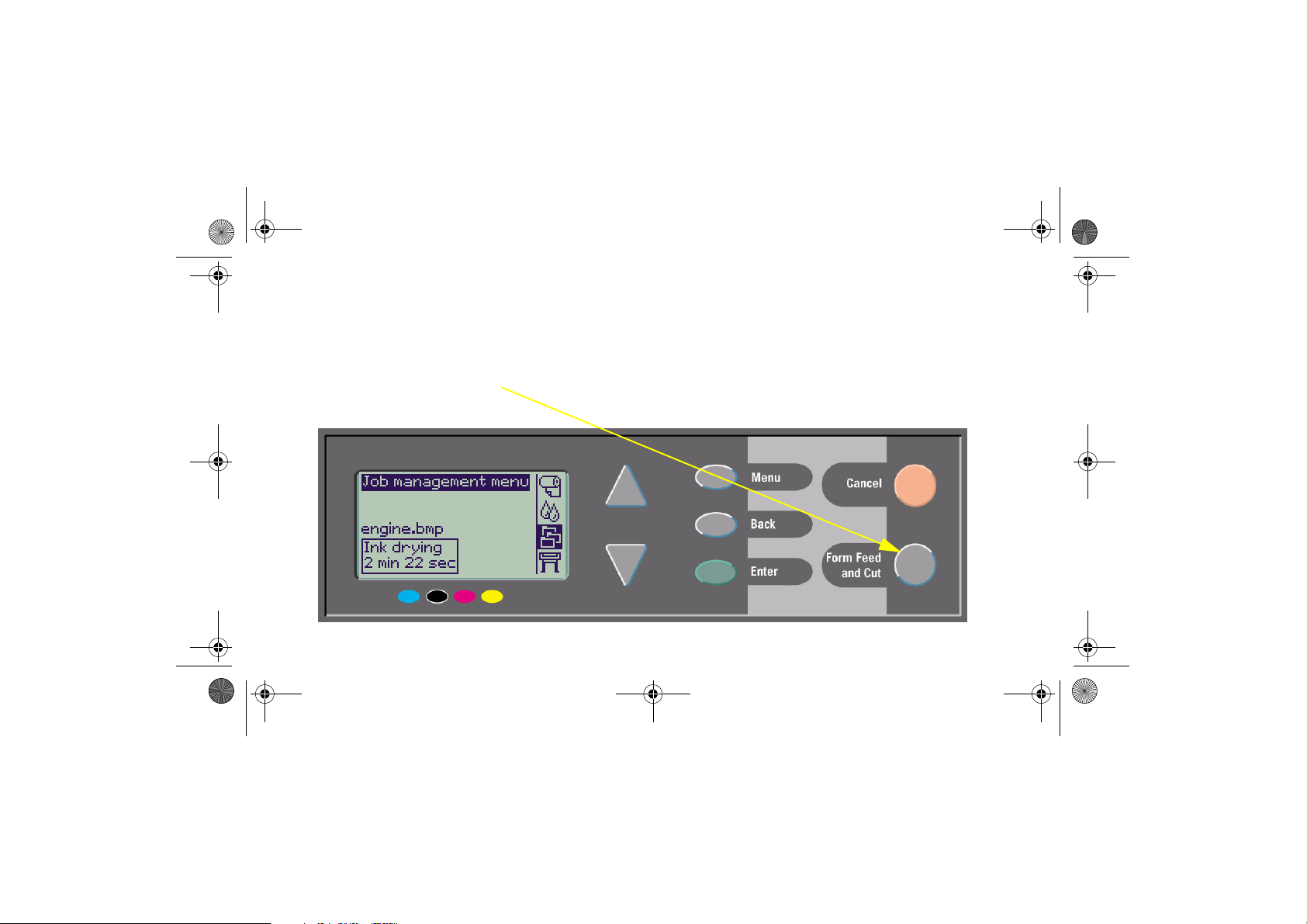
PocketGuide.book Page 24 Wednesday, June 28, 2000 1:34 PM
Прерывание процесса высыхания
При выполнении этой процедуры соблюдайте осторожность, т.к. не полностью высохшее
изображение легко повредить.
1 Нажмите кнопку Form Feed and Cut на
панели управления.
24 Прерывание процесса высыхания
2 Принтер опустит бумагу в приемную
корзину.
Page 25
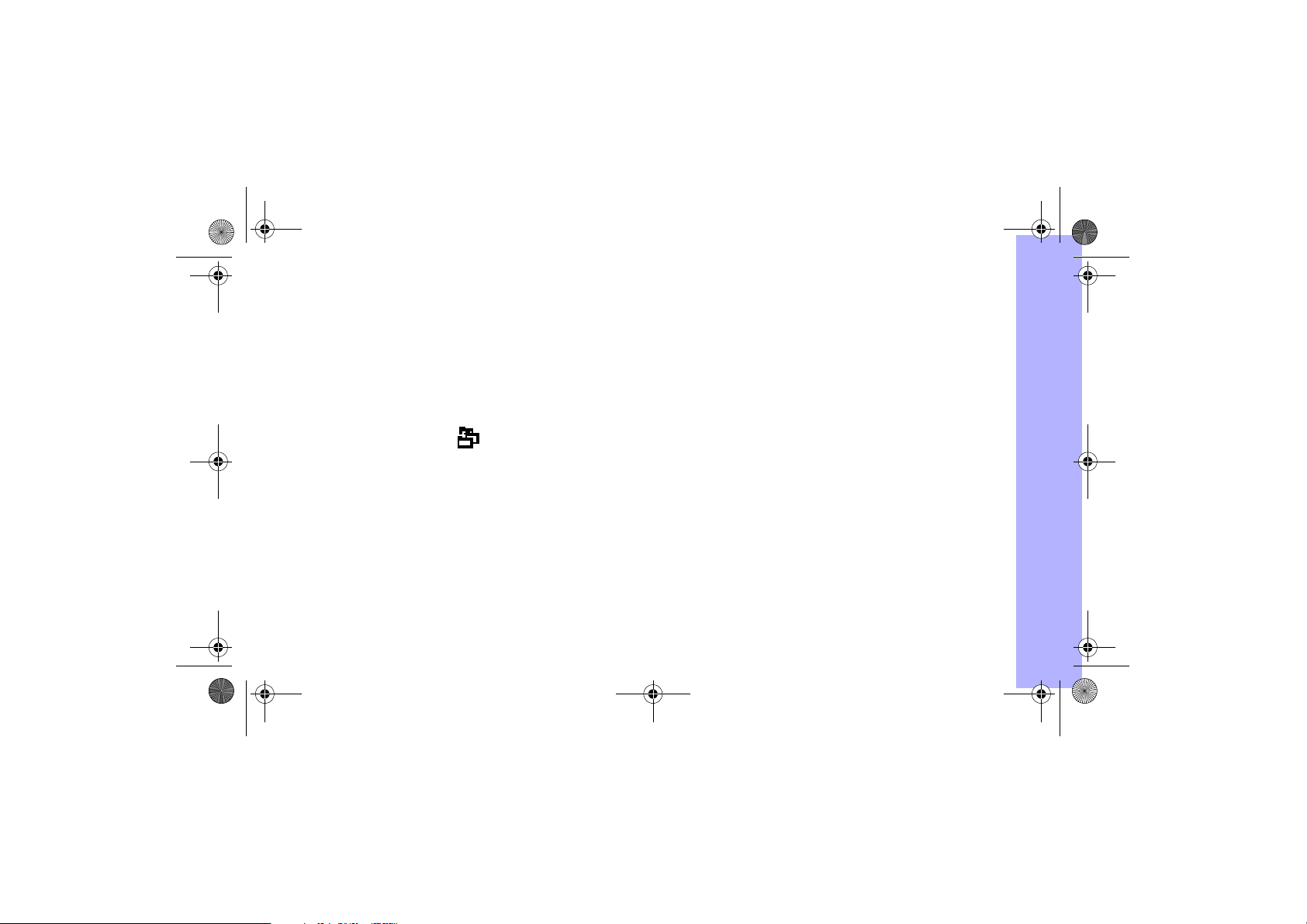
PocketGuide.book Page 25 Wednesday, June 28, 2000 1:34 PM
Управление не напечатанными страницами (в очереди)
Режимы очереди и группирования доступны
только на принтерах HP DesignJet 800. Повторная печать на принтерах серии 500 возможна
только при установке специальной платы
расширения (см. стр. 22).
Измените значение параметра Queueing (в меню
Job Management
Описание процедуры изменения параметров
группирования распечаток (Nesting) см. на стр.
30, Включение функции группирования.
При выключении принтера нераспечатанные
файлы, находящиеся в очереди, будут утеряны.
() на On или Off.
Режим очереди включен (ON)
Если режим очереди (Queueing) включен,
принтер сохраняет файлы в очереди в порядке
их получения. Если группирование (Nesting)
Управление не напечатанными страницами (в очереди) 25
отключено (Off), то файлы печатаются в порядке
получения, как только это становится возможным.
Если группирование включено, то файлы печатаются после истечения времени ожидания либо
после получения количества файлов, достаточного для заполнения бумаги по ширине. Уже
распечатанные файлы можно снова напечатать.
Более подробную информацию о группировании
см. на стр. 29, Экономия бумаги с помощью
функции группирования.
• Можно отправлять страницы на печать, не до-
жидаясь окончания печати текущей страницы.
• Страницы хранятся в очереди в порядке
поступления в принтер.
• Страницами, находящимися в очереди,
можно управлять, например, изменять их
порядок или распечатывать повторно.
• Для экономии бумаги можно использовать
функцию группирования (см. стр. 29).
Управление печатью
Page 26
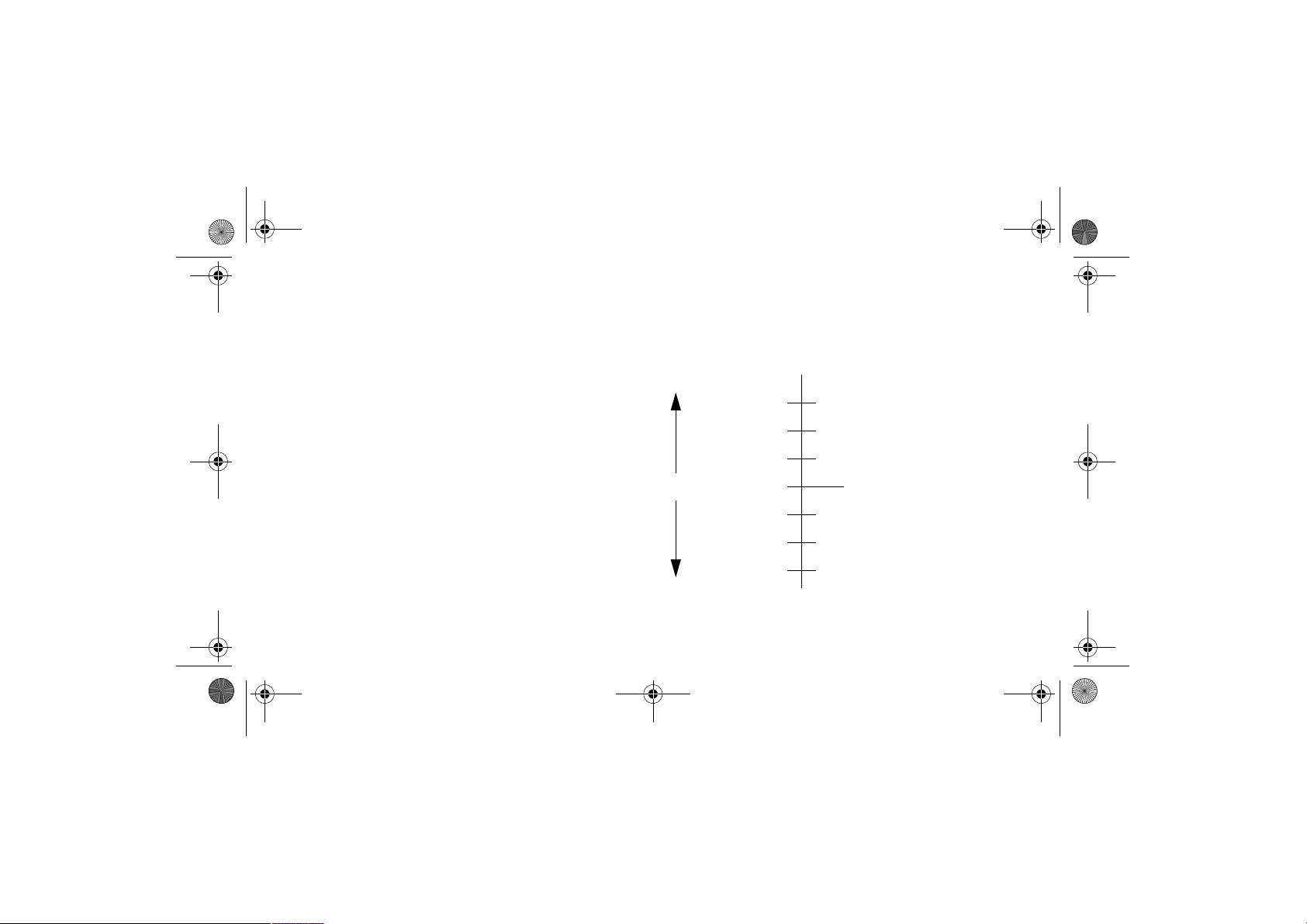
PocketGuide.book Page 26 Wednesday, June 28, 2000 1:34 PM
• Во время печати текущей страницы принтер
может получать и обрабатывать следующую.
Режим очереди отключен (OFF)
В этом случае принтер печатает файлы в порядке
получения, не сохраняя их в очереди. Параметры
группирования при этом не учитываются.
• Файлы печатаются в порядке получения
и не сохраняются в очереди.
• Пока не будет завершена печать текущей
страницы и принтер не перейдет в состояние
готовности, все попытки отправить другие
файлы на печать будут игнорироваться.
• Функция группирования в данном случае
неприменима.
Если отключить режим очереди в то время,
когда в ней есть страницы, эти страницы будут
печататься и (если включено группирование),
группироваться, пока очередь не опустеет.
26 Управление не напечатанными страницами (в очереди)
Номер в очереди
Печатаемое в настоящий момент (текущее) задание имеет номер 0. Следующее задание имеет
номер 1, затем 2 и т.д. Предыдущее задание
имеет номер -1, предшествующее -2 и т.д.
до 16 заданий
–3
–2
–1
0
1
2
3
Уже напечатанные
задания
Текущее задание
Еще не напечатанные
задания
Page 27
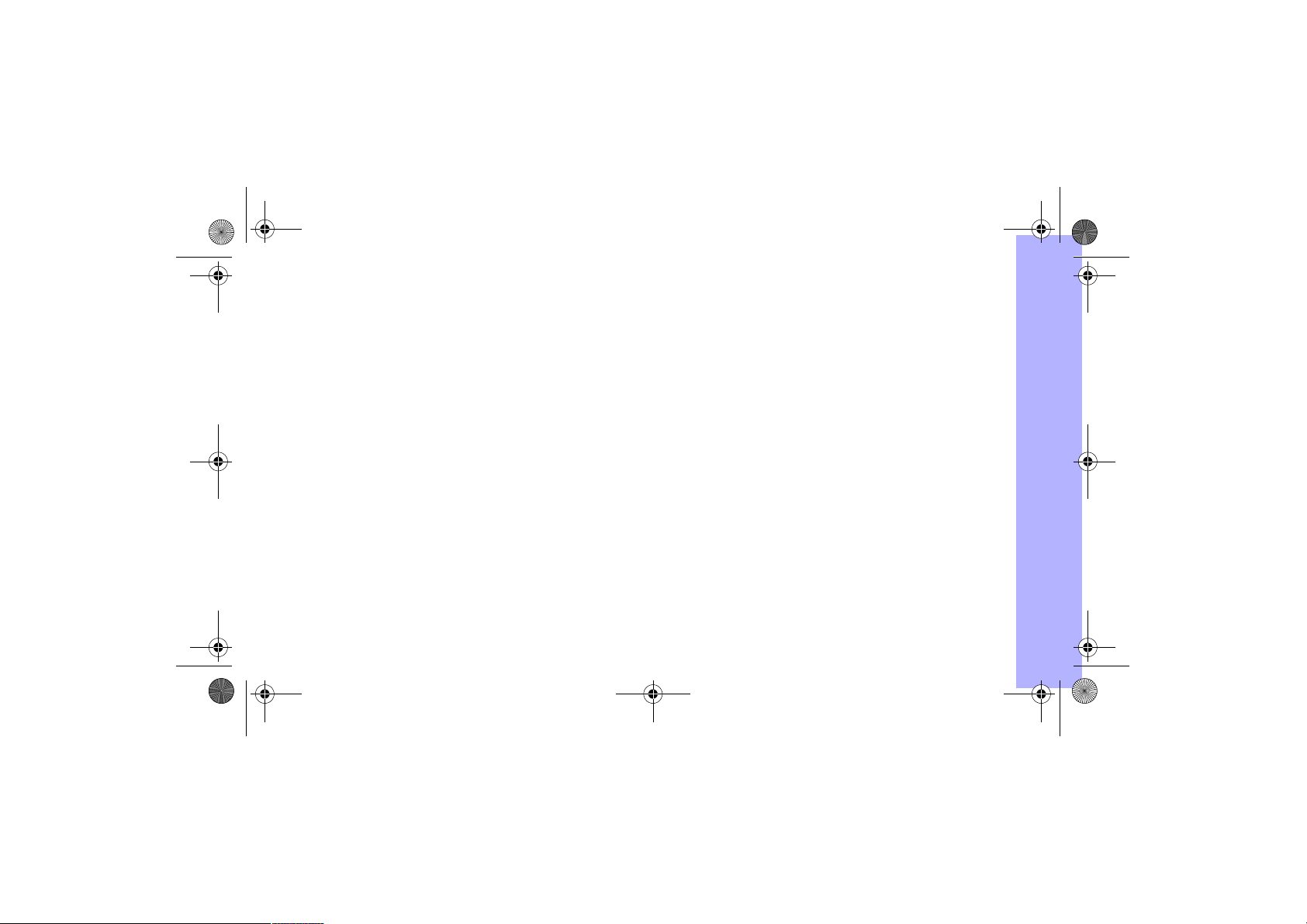
PocketGuide.book Page 27 Wednesday, June 28, 2000 1:34 PM
Изменение порядка заданий в
очереди (команда “Move to front”)
Чтобы произвольное задание было напечатано
следующим, выделите его в очереди и выполните
команду Move to front (переместить на верхний
уровень очереди).
Если группирование включено (см. стр. 29,
Экономия бумаги с помощью функции
группирования), то перемещенное задание
может быть сгруппировано с другими. Если
необходимо, чтобы выбранное задание было
напечатано следующим и было на странице
единственным, сначала отключите функцию
группирования (Nesting Off), а затем выполните
команду Move to front, чтобы переместить его
на верхний уровень очереди.
Управление не напечатанными страницами (в очереди) 27
Удаление заданий из очереди
При обычных обстоятельствах удалять напечатанное задание из очереди нет необходимости,
т.к. оно “выпадает” из очереди по мере поступления новых файлов. Однако, если файл был отправлен на принтер по ошибке или необходимо
предотвратить его повторную печать, удалите
соответствующее задание из очереди с помощью
команды Cancel.
Чтобы удалить еще не напечатанный файл,
просто найдите его по номеру в очереди
(см. стр. 26, Номер в очереди) и удалите его,
выбрав команду Cancel и нажав кнопку Enter.
Если нужно прервать печать текущего задания
(номер которого в очереди равен 0) и удалить
его, сначала нажмите кнопку Cancel, а затем
удалите его из очереди.
Управление печатью
Page 28
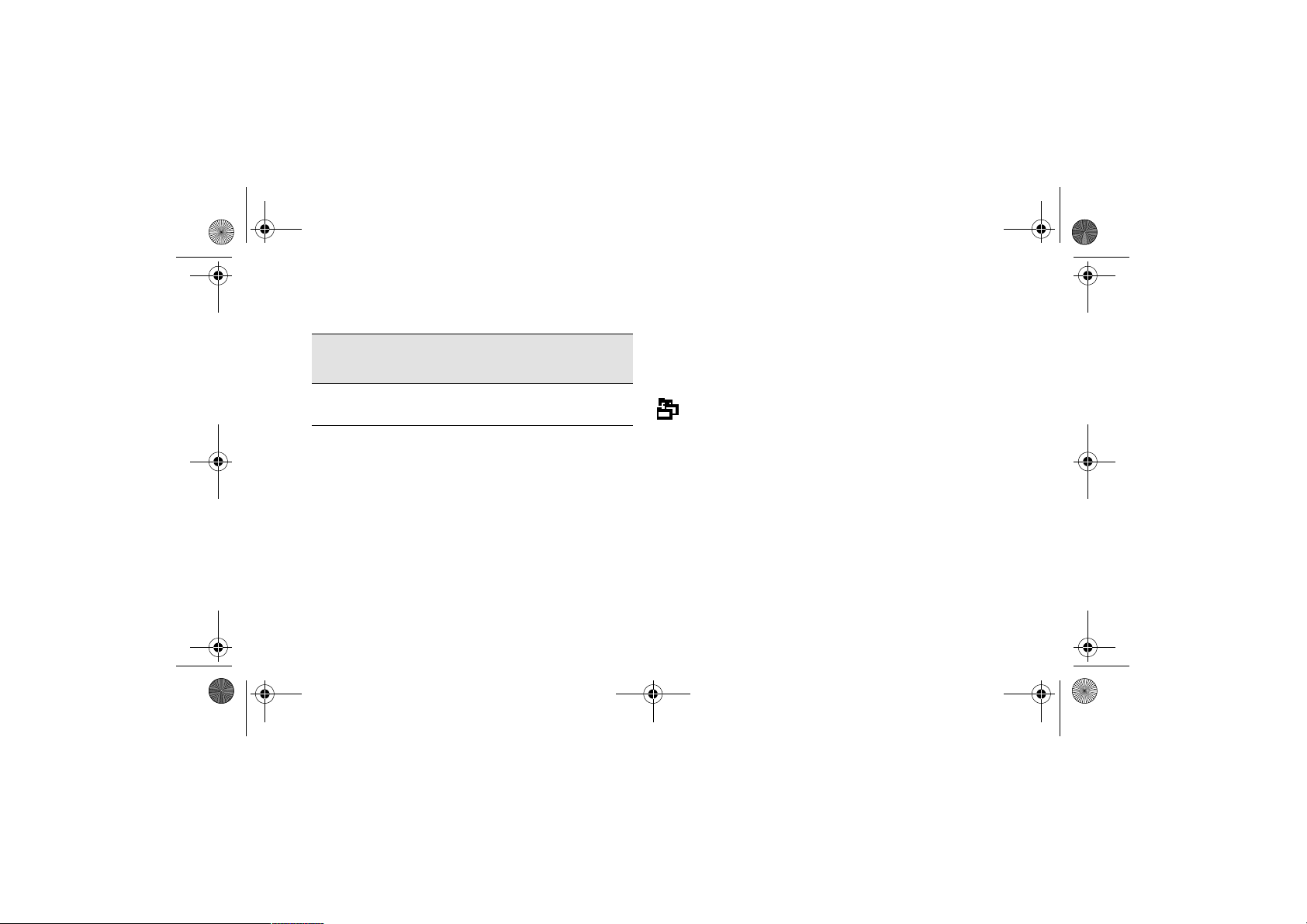
PocketGuide.book Page 28 Wednesday, June 28, 2000 1:34 PM
Печать нескольких копий задания, находящегося в очереди
Задание уже было
напечатано?
Да
Нет
Во всех случаях задание должно быть в очереди.
Что нужно делать
Используйте меню
Reprints (см. справа)
Используйте меню
Copies (см. справа)
28 Печать нескольких копий задания, находящегося в очереди
Печать копий и повторная печать
Выберите нужное задание в очереди, а затем
выберите Copies (печать копий) или Reprints
(повторная печать) в меню Job Management
(). С помощью кнопок со стрелками задайте
нужное количество копий и нажмите Enter. Заданное число обозначает суммарное количество
распечаток данной страницы. Например, если для
еще не распечатанной страницы указать число 2,
то будет напечатана одна исходная страница и
одна ее копия. Если же указать число 2 для уже
распечатанной страницы, то всего будет напечатано три страницы - одна исходная и две копии.
Максимальное количество копий равно 99.
• Значение данного параметра имеет приоритет
над любым значением того же параметра в ПО.
• Если был включен режим вращения (Rotate),
то все копии также будут повернуты.
Page 29
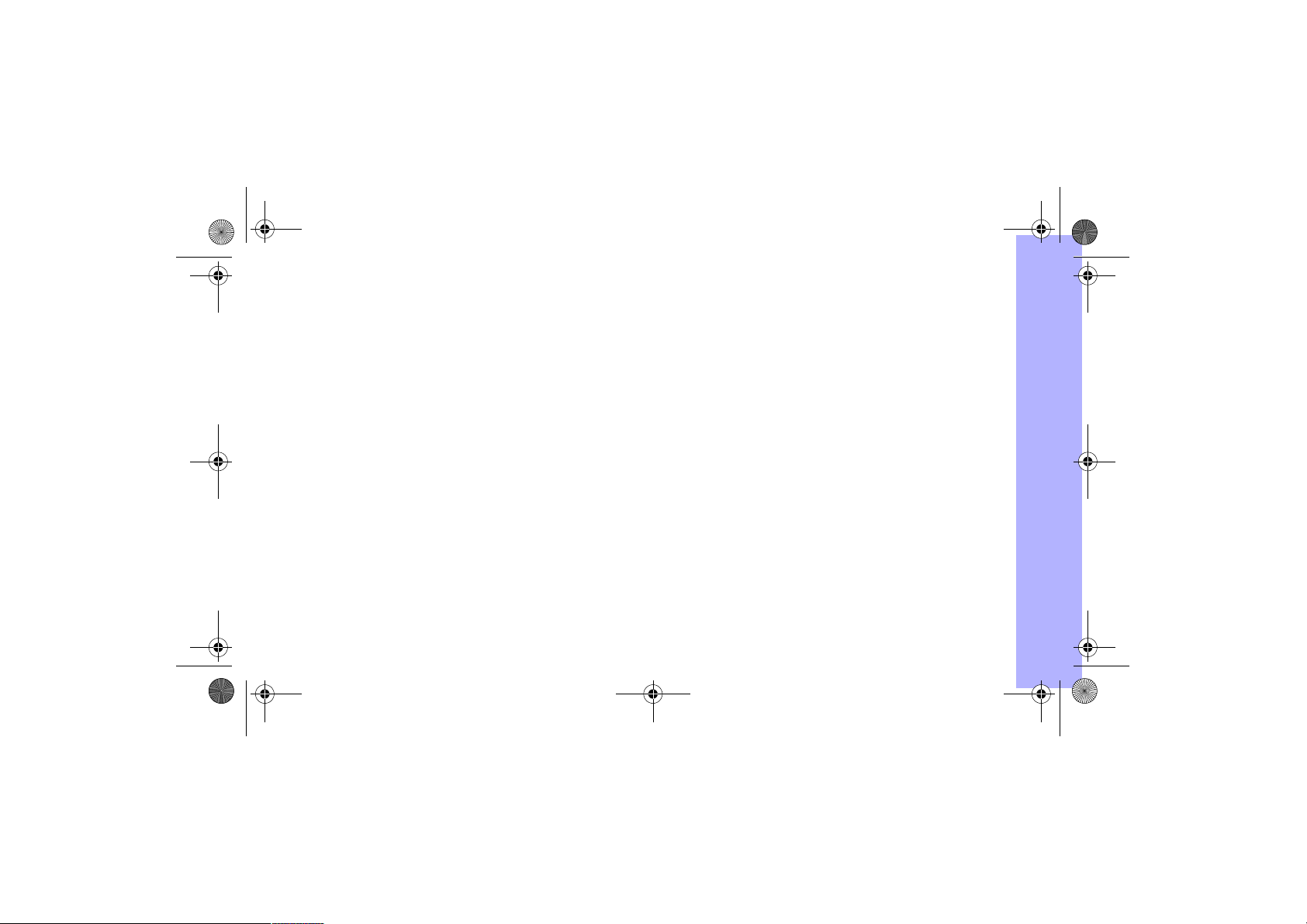
PocketGuide.book Page 29 Wednesday, June 28, 2000 1:34 PM
Экономия бумаги с помощью функции группирования
Группирование страниц может использоваться
только с рулонной бумагой.
Группирование означает, что страницы располагаются при печати рядом (а не последовательно),
что позволяет сократить расход бумаги.
Когда принтер группирует страницы?
• В принтере должна быть загружена рулонная,
а не листовая бумага.
• С помощью меню панели управления должен
быть включен режим очереди (по умолчанию).
См. стр. 25, Управление не напечатанными
страницами (в очереди).
• С помощью меню панели управления должен
быть включен режим группирования (установлено значение от 1 до 99 минут). См. стр. 30,
Включение функции группирования.
Экономия бумаги с помощью функции группирования 29
Какие страницы можно сгруппировать?
• Все страницы должны быть цветные (Color)
или в оттенках серого (Grayscale). Возможна
печать цветных страниц в оттенках серого.
• Все страницы должны иметь одинаковое
разрешение.
• Все страницы должны быть рассчитаны на
печать в одном режиме (Best, Normal, Draft).
• Все страницы должны иметь одинаковые
поля (параметр Margin).
• Все страницы должны использовать один
язык - HP-GL/2 или PostScript.
• Все страницы должны иметь одинаковую
точность (параметр Page accuracy).
Автоматическое вращение страниц при группировании не выполняется.
Управление печатью
Page 30
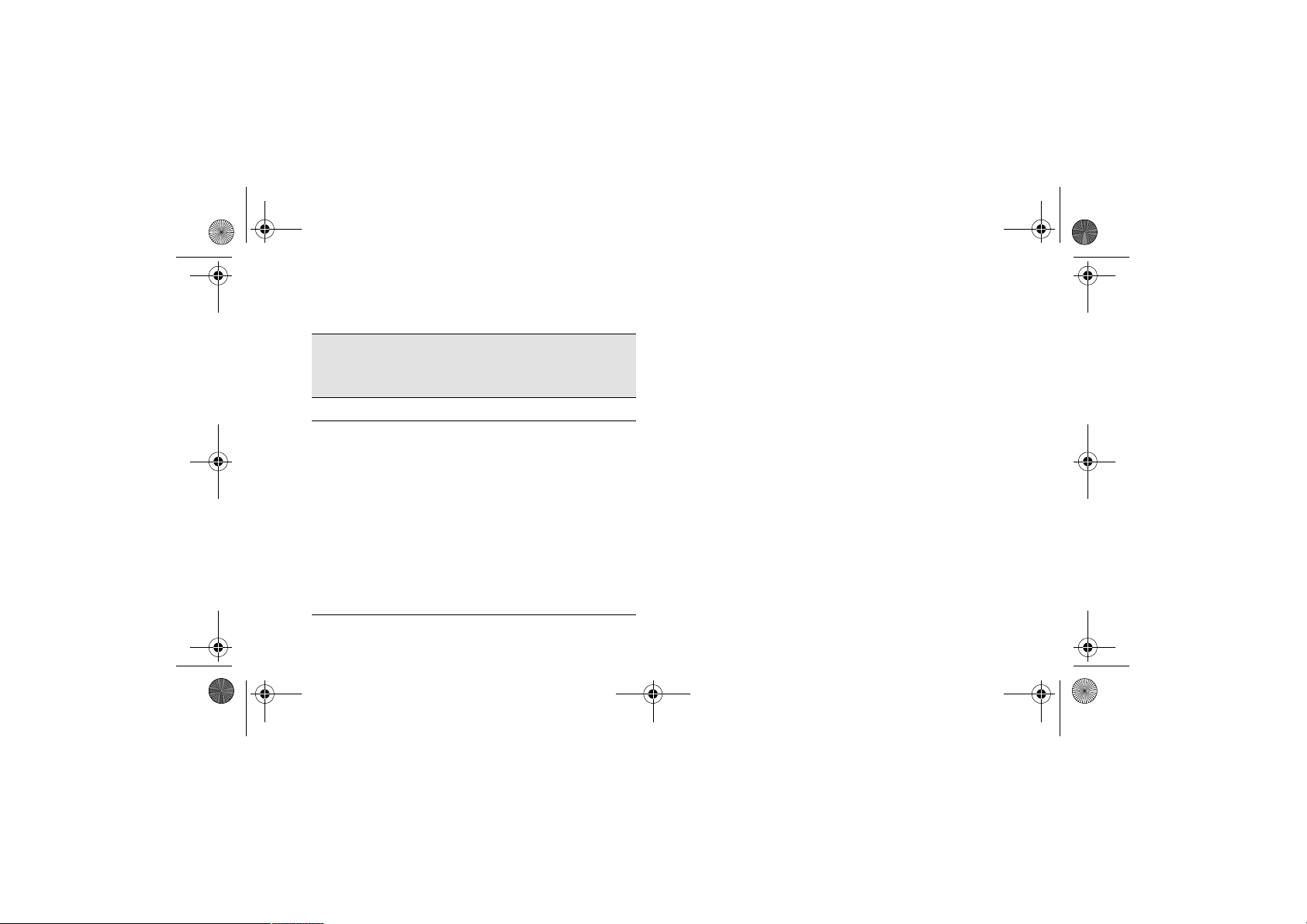
PocketGuide.book Page 30 Wednesday, June 28, 2000 1:34 PM
Включение функции группирования Какие страницы не вращаются?
Кроме очевидных случаев, связанных с
Значение
параметра
Nest
Off (откл.) Принтер не группирует страницы.
99, ... 2, 1
Число означает время
ожидания (в
минутах),
по истечении которого будет
выполнена
печать.
Действия принтера
Выберите нужное значение.
Принтер будет просматривать
всю очередь для нахождения подходящих страниц. Применяемый
алгоритм размещения страниц
позволяет в большинстве случаев
сэкономить максимальное
количество бумаги. Полученные
схемы размещения страниц могут
отличаться в зависимости от
размеров первой страницы.
30 Экономия бумаги с помощью функции группирования
физическими ограничениями размера рулона,
принтер не сможет вращать также страницы,
использующие язык HP-GL/2 и содержащие
растровые данные.
Page 31

PocketGuide.book Page 31 Wednesday, June 28, 2000 1:34 PM
Картриджи и печатающие головки
Картриджи для струйной печати - это емкости
с чернилами четырех цветов, расположенные под
крышкой в правой части принтера (см. следующую
страницу).
Картридж для
струйной печати
Картриджи для струйной печати: HP No. 10 (черный) и HP No. 82 (голубой, пурпурный и желтый)
Печатающие головки:
HP No. 11 (черный, голубой, пурпурный и желтый)
Картриджи и печатающие головки 31
Печатающие головки предназначены для
нанесения на бумагу мельчайших капель чернил.
Они расположены под крышкой принтера
Печатающая
головка
Замечание: Сервисные головки не предназначены для
печати и используются только при настройке принтера
.
.
печатающих головок
Замена картриджей и
Page 32

PocketGuide.book Page 32 Wednesday, June 28, 2000 1:34 PM
Срок службы картриджей зависит от объема
печати. Печатающие головки требуют замены
только при ухудшении качества печати. При
возникновении проблем см. раздел Проблемы
с качеством печати в главе Решение проблем
на стр. 16 данного Краткого руководства.
32 Картриджи и печатающие головки
Печатающие головки и картриджи
Page 33

PocketGuide.book Page 33 Wednesday, June 28, 2000 1:34 PM
Замена картриджей
В случае необходимости замены картриджа на
панели управления появится сообщение и четыре
пиктограммы, обозначающие картриджи (слева
направо) - голубой (·), черный (·), пурпурный (·)
и желтый (·).
Пиктограммы могут иметь следующий вид.
Картридж ис правен, пиктограмма отображает
примерное количество оставшихся чернил.
Если картридж полон, пиктограмма будет
полностью черной.
Замена картриджей 33
Мигающая пиктограмма означает, что
картридж отсутствует и его необходимо
установить.
Мигающая пиктограмма с восклицательным
знаком означает, что в соответствующем
картридже заканчиваются чернила и его
необходимо как можно скорее заменить. При
этом в картридже может оставаться до
чернил. Этого количества может хватить для печати
нескольких больших изображений.
Мигающая пиктограмма с изображением
бензоколонки означает, что картридж пуст
и его необходимо заменить.
Мигающая перечеркнутая пиктограмма
означает, что установлен неподходящий
картридж и его необходимо заменить.
1
/8 емкости
печатающих головок
Замена картриджей и
Page 34

PocketGuide.book Page 34 Wednesday, June 28, 2000 1:34 PM
1 Откройте крышку отсека для картриджей*.
* Не заменяйте картриджи в процессе печати.
2
Извлеките картридж.
34 Замена картриджей
Page 35

PocketGuide.book Page 35 Wednesday, June 28, 2000 1:34 PM
3 Соблюдая цветовую маркировку, вставьте новый
картридж в отсек и надавите на него до щелчка.
Стрелки на картридже должны быть направлены
к лицевой стороне принтера.
Замена картриджей 35
4 В случае правильной установки картриджа соот-
ветствующая пиктограмма перестанет мигать.
Нажмите Enter или подождите заданное время.
5 Закройте крышку отсека с картриджами.
На панели управления появится сообщение
“HP ink cartridges successfully installed”.
печатающих головок
Замена картриджей и
Page 36

PocketGuide.book Page 36 Wednesday, June 28, 2000 1:34 PM
Замена печатающих головок
Состояние печатающих головок отображается
соответствующими пиктограммами для разных
цветов (слева направо):
пурпурный (·) и желтый (·).
В этом примере три печатающие
головки находятся в нормальном
состоянии, а головка для пурпурного цвета отсутствует
(пиктограмма мигает).
В этом примере печатающая
головка для пурпурного цвета
неисправна (пиктограмма
перечеркнута и мигает).
голубой (·), черный (·),
36 Замена печатающих головок
Если печатающая головка была признана негодной
при выполнении процедуры устранения неисправностей с помощью меню Troubleshooting
(см. стр. 16 с другой стороны этого Краткого
руководства), пиктограмма будет содержать
мигающий восклицательный знак.
Если принтер не сможет определить неисправную
печатающую головку, появятся три или четыре
пиктограммы с вопросительными знаками.
Page 37

PocketGuide.book Page 37 Wednesday, June 28, 2000 1:34 PM
Состояние печатающих головок
1 Для определения состояния печатающих головок
выберите на панели управления меню Ink ()
и нажмите Enter.
2 Выберите пункт Information и нажмите Enter.
3 Выберите пункт Printheads и нажмите Enter. Для
получения информации о состоянии печатающей
головки выберите ее и нажмите Enter.
Замена печатающих головок 37
Процедура замены печатающей головки
1 Выберите меню Ink ( ) и нажмите Enter.
2 Выберите Replace Printheads и нажмите Enter.
печатающих головок
Замена картриджей и
Page 38

PocketGuide.book Page 38 Wednesday, June 28, 2000 1:34 PM
3 Дождитесь появления сообщения “Open window
to replace printheads”, откройте крышку принтера
и найдите печатающий узел.
38 Замена печатающих головок
4 Потяните на себя и откройте фиксатор крышки
печатающего узла. Возможно, этот фиксатор
необходимо будет удерживать при выполнении
следующих шагов.
Page 39

PocketGuide.book Page 39 Wednesday, June 28, 2000 1:34 PM
5 Поднимите крышку печатающего узла. Теперь
доступ к печатающим головкам открыт.
Замена печатающих головок 39
6 Чтобы извлечь печатающую головку, поднимите
синюю ручку.
печатающих головок
Замена картриджей и
Page 40

PocketGuide.book Page 40 Wednesday, June 28, 2000 1:34 PM
7 Прилагая контролируемое усилие, потяните
синюю ручку вверх, пока печатающая головка
не выйдет из печатающего узла.
40 Замена печатающих головок
8 Снимите с новой головки защитную пленку.
Page 41

PocketGuide.book Page 41 Wednesday, June 28, 2000 1:34 PM
9 Соблюдая цветовую маркировку, вставьте новую
печатающую головку в отсек печатающего узла.
Замена печатающих головок 41
10 После установки всех печатающих головок
закройте крышку печатающего узла.
печатающих головок
Замена картриджей и
Page 42

PocketGuide.book Page 42 Wednesday, June 28, 2000 1:34 PM
11 Закройте фиксатор крышки печатающего узла. 12 Закройте крышку принтера.
После замены печатающих головок принтер
выполнит самодиагностику, которая займет
несколько минут.
На панели управления появится сообщение
“HP No. 11 printheads successfully installed”.
Затем начнется процедура выравнивания
печатающих головок (см. следующий раздел).
42 Замена печатающих головок
Page 43

PocketGuide.book Page 43 Wednesday, June 28, 2000 1:34 PM
Выравнивание печатающих головок
Процедура выравнивания печатающих головок
занимает несколько минут. При этом в принтере
должна быть загружена бумага.
Выравнивание головок выполняется, например,
после устранения замятия бумаги.
1 Выберите в главном меню панели управления
пункт Ink ( ) и нажмите Enter.
2 Выберите Align Printheads и нажмите Enter.
3 Выберите один из режимов выравнивания:
Standard (рекомендуется, занимает около
4,5 минут) или Special (используется для
Замена печатающих головок 43
устранения серьезных проблем, занимает около
11 минут) и нажмите Enter.
Для выравнивания в режиме Standard требуется
бумага формата на менее A4 или Letter, загруженная в альбомной ориентации.
Для выравнивания в режиме Special требуется
бумага формата на менее A3 или B, загруженная
в альбомной ориентации. При этом выполняется
две распечатки.
При попытке загрузки неподходящей бумаги появится соответствующее сообщение. Для выравнивания можно использовать бумагу следующих
типов: белая бумага для струйной печати,
мелованная, плотная мелованная и обычная.
печатающих головок
Замена картриджей и
Page 44

PocketGuide.book Page 44 Wednesday, June 28, 2000 1:34 PM
Калибровка цветопередачи
Калибровку цветопередачи (Color Calibration)
рекомендуется выполнять после установки новых
печатающих головок. При этом обеспечивается
оптимальное взаимодействие чернил и бумаги, что
гарантирует наилучшее качество печати.
Чтобы определить, для какого типа бумаги настроена
система струйной печати, выполните следующее.
1 Выберите в главном меню панели управления
пункт Ink ( ) и нажмите Enter.
2 Выберите Color calibration и нажмите Enter.
44 Замена печатающих головок
3 Выберите Status и нажмите Enter.
Появится сообщение, подобное следующему:
4 Если загружена бумага другого типа, выберите
Calibrate paper.
Page 45

PocketGuide.book Page 45 Wednesday, June 28, 2000 1:34 PM
5 Будет напечатано тестовое изображение,
которое позволит определить оптимальное
соответствие чернил и бумаги.
Замена печатающих головок 45
печатающих головок
Замена картриджей и
Page 46

PocketGuide.book Page 46 Wednesday, June 28, 2000 1:34 PM
46 Замена печатающих головок
Page 47

PocketGuide.book Page 47 Wednesday, June 28, 2000 1:34 PM
Загрузка листовой бумаги
1 С помощью кнопок Menu, D и Ñ выберите в главном
меню пункт Paper. Появится следующее меню:
2 Нажмите Enter. Появится следующее меню:
Загрузка листовой бумаги 47
3 С помощью кнопок D и Ñ выберите пункт Load sheet
и нажмите Enter. Появится меню выбора типа бумаги:
4 С помощью кнопок D и Ñ выберите тип бумаги и
нажмите Enter. По умолчанию будет выделен тип
бумаги, выбранный при предыдущей печати.
5 На дисплее панели управления появится сообщение:
Загрузка листовой бумаги
Page 48

PocketGuide.book Page 48 Wednesday, June 28, 2000 1:34 PM
Откройте крышку принтера. Создастся разрежение
воздуха, с помощью которого бумага будет удерживаться на месте.
48 Загрузка листовой бумаги
6 На дисплее панели управления появится сообщение:
Поднимите синий фиксатор бумаги, чтобы
освободить ролики.
Page 49

PocketGuide.book Page 49 Wednesday, June 28, 2000 1:34 PM
7 При использовании листов бумаги большого формата
убедитесь, что приемная корзина открыта.
Загрузка листовой бумаги 49
8 На дисплее панели управления появится сообщение:
Загрузка листовой бумаги
Page 50

PocketGuide.book Page 50 Wednesday, June 28, 2000 1:34 PM
Возьмите лист бумаги, как показано на рисунке. 8a Поместите край бумаги на пластину. Убедитесь, что
лист идеально плоский и имеет ровный передний
край. Создаваемое разрежение воздуха будет удерживать бумагу при выполнении следующих шагов.
50 Загрузка листовой бумаги
Page 51

PocketGuide.book Page 51 Wednesday, June 28, 2000 1:34 PM
8b Загрузите бумагу в соответствии с инструкциями на следующем рисунке.
Вставьте лист под ролики до синей линии.
Выровняйте правый край листа по синей линии справа.
Загрузка листовой бумаги 51
Загрузка листовой бумаги
Page 52

PocketGuide.book Page 52 Wednesday, June 28, 2000 1:34 PM
8c Опустите синий фиксатор бумаги.
9 На дисплее панели управления появится сообщение:
10 Затем появится следующее сообщение:
52 Загрузка листовой бумаги
Закройте крышку принтера.
Page 53

PocketGuide.book Page 53 Wednesday, June 28, 2000 1:34 PM
11 На дисплее панели управления появится сообщение:
Принтер выполнит следующие действия:
• загрузит лист бумаги;
• проверит его выравнивание.
Если лист выровнен правильно, принтер завершит
загрузку листа и подаст звуковой сигнал.
В противном случае лист будет выгружен и на панели
управления появятся необходимые инструкции.
Загрузка листовой бумаги 53
12 После того, как на дисплее панели управления поя-
вится следующее сообщение, можно приступать к
печати. При использовании листов бумаги большого
формата убедитесь, что приемная корзина для
бумаги открыта.
Загрузка листовой бумаги
Page 54

PocketGuide.book Page 54 Wednesday, June 28, 2000 1:34 PM
Выгрузка листовой бумаги
Чтобы выгрузить лист бумаги из принтера, нажмите
на панели управления кнопку Form Feed and Cut.
При выполнении этой процедуры соблюдайте осторожность, т.к. не полностью высохшее изображение легко
повредить.
54 Выгрузка листовой бумаги
Page 55

PocketGuide.book Page 55 Wednesday, June 28, 2000 1:34 PM
Установка нового рулона
1 Чтобы предотвратить перемещение принтера, необхо-
димо заблокировать его колесики (рычаг блокиратора
должен быть опущен).
Установка нового рулона 55
2 Выньте пустой шпиндель с обратной стороны принтера,
с усилием потянув за один конец, а затем за другой.
На каждом конце шпинделя имеется ограничитель, удерживающий рулон в нужном положении. Ограничитель
синего цвета снимается при установке нового рулона и
перемещается по шпинделю в соответствии с шириной
используемого рулона.
Загрузка рулонной бумаги
Page 56

PocketGuide.book Page 56 Wednesday, June 28, 2000 1:34 PM
3 Снимите синий ограничитель с правого конца шпинделя
и поставьте шпиндель вертикально, фиксированным
ограничителем вниз (см. рисунок справа).
4 Наденьте новый рулон на шпиндель. Убедитесь, что
бумага направлена именно так, как показано ниже.
В противном случае снимите рулон, переверните его
и снова наденьте на шпиндель.
56 Установка нового рулона
Фиксированный
ограничитель
Съемный
ограничитель
5 Наденьте съемный ограничитель на верхний конец
шпинделя и сдвиньте его вниз до упора.
Page 57

PocketGuide.book Page 57 Wednesday, June 28, 2000 1:34 PM
6 Вставьте шпиндель в принтер, как показано на рисунке
(синий ограничитель должен быть справа). Бумага должна быть расположена именно так, как показано ниже.
Установка нового рулона 57
Загрузка рулонной бумаги
Page 58

PocketGuide.book Page 58 Wednesday, June 28, 2000 1:34 PM
Загрузка рулонной бумаги
1 С помощью кнопок Menu, D и Ñ выберите в главном
меню пункт Paper. Появится следующее меню:
2 Нажмите Enter. Появится следующее меню:
58 Загрузка рулонной бумаги
3 Выберите пункт Load roll и нажмите Enter. Появится
меню выбора типа бумаги. По умолчанию будет выделен тип бумаги, выбранный при предыдущей печати.
4 С помощью кнопок D и Ñ выберите тип бумаги
инажмите Enter.
5 Появится следующее сообщение:
Page 59

PocketGuide.book Page 59 Wednesday, June 28, 2000 1:34 PM
Поднимите синий фиксатор бумаги. 6 На дисплее панели управления появится сообщение:
Стоя спереди принтера, вставьте бумагу в прорезь
сзади принтера и протяните ее (см. рисунок на следующей странице). Для облегчения этой операции
закройте приемную корзину для бумаги.
Держите бумагу за края и старайтесь не касаться
ее поверхности в центре. При загрузке пленки или
глянцевой бумаги используйте хлопчатобумажные
перчатки, т.к. кожные масла могут взаимодействовать
с чернилами и смазать изображение.
Загрузка рулонной бумаги 59
Загрузка рулонной бумаги
Page 60

PocketGuide.book Page 60 Wednesday, June 28, 2000 1:34 PM
60 Загрузка рулонной бумаги
Page 61

PocketGuide.book Page 61 Wednesday, June 28, 2000 1:34 PM
7 На дисплее панели управления появится сообщение:
Загрузка рулонной бумаги 61
Выровняйте правый край бумаги по синей линии, как
показано на рисунке.
Загрузка рулонной бумаги
Page 62

PocketGuide.book Page 62 Wednesday, June 28, 2000 1:34 PM
Опустите синий фиксатор бумаги. 8 На дисплее панели управления появится сообщение:
Принтер проверит выравнивание рулона.
Если рулон был установлен неправильно, на панели
управления появятся соответствующие инструкции.
9 Принтер обрежет край бумаги...
62 Загрузка рулонной бумаги
Page 63

PocketGuide.book Page 63 Wednesday, June 28, 2000 1:34 PM
10 ...и на панели управления появится сообщение:
Осторожно намотайте излишек бумаги на шпиндель.
Затем нажмите кнопку Enter.
Загрузка рулонной бумаги 63
11 После того, как на дисплее панели управления появится
следующее сообщение, можно приступать к печати.
Если распечатка длинная, откройте приемную корзину.
Загрузка рулонной бумаги
Page 64

PocketGuide.book Page 64 Wednesday, June 28, 2000 1:34 PM
Выгрузка рулонной бумаги
Чтобы обрезать бумагу, нажмите на панели управления
кнопку Form Feed and Cut. Соблюдайте осторожность, т.к.
не полностью высохшее изображение легко повредить.
Чтобы выгрузить рулон из принтера, выберите в меню
Paper пункт Unload roll, затем поднимите синий фиксатор
бумаги. Поворачивая рулон, полностью вытяните бумагу
из принтера. Намотайте свободный конец бумаги на рулон,
затем опустите синий фиксатор бумаги.
64 Выгрузка рулонной бумаги
Page 65

!
hp designjet 500
hp designjet 800
i
printed in the European Union
Page 66

PocketGuide.book Page 2 Wednesday, June 28, 2000 1:34 PM
Решение проблем - Содержание
Замятие бумаги 3
Принтер не печатает или печатает
слишком медленно 7
Неправильная печать 11
Проблемы с качеством печати 15
Решение проблем с качеством
печати 16
Калибровка подачи бумаги 22
Сообщения об ошибках на панели
управления 25
Дополнительную информацию о принтерах HP DesignJet, программном
обеспечении и технической поддержке
см. на Web-узлах HP по адресам:
www.hp.com/go/designjet
или
www.designjet-online.com
Более подробную
информацию об
использовании принтеров HP DesignJet
серии 500/800 см. в
руководстве User’s
Reference Guide
на компакт-диске
Using Your Printer.
С другой стороны этого руководства
рассматриваются следующие вопросы:
• использование панели управления
(стр. 4);
• управление процессом печати (стр. 23);
• замена картриджей и печатающих
головок (стр. 31);
• загрузка и извлечение листовой
бумаги (стр. 47);
• загрузка и извлечение рулонной
бумаги (стр. 55).
Page 67

PocketGuide.book Page 3 Wednesday, June 28, 2000 1:34 PM
Извлечение замявшейся
бумаги
Если на дисплее панели управления показано:
то, скорее всего, в принтере замялась бумага.
Это может произойти по следующим причинам:
• загружена слишком плотная или слишком
тонкая бумага либо бумага недопустимого
для данного принтера типа;
• бумага помята или неправильно
загружена в принтер;
• на бумагу попало слишком много чернил,
что привело к ее деформации;
Извлечение замявшейся бумаги 3
• конец рулона бумаги приклеен к оси руло-
на, что препятствует продвижению бумаги;
• частицы бумаги и бумажная пыль забло-
кировали направляющие резака или
другие подвижные части.
Процедура извлечения замявшейся бумаги.
1 Откройте крышку принтера.
Замявшаяся бумага
Page 68

PocketGuide.book Page 4 Wednesday, June 28, 2000 1:34 PM
2 С помощью кнопки на передней панели
выключите принтер.
3 Осторожно сдвиньте в сторону печатающий
узел (если возможно, до конца вправо или
влево). Узел будет перемещаться в ту или
иную сторону в зависимости от того, в
каком месте замялась бумага.
ВНИМАНИЕ При перемещении печатающего
узла прикасайтесь только к черным
пластмассовым частям.
4 Осторожно сдвиньте в подходящую
сторону резак бумаги.
4 Извлечение замявшейся бумаги
ВНИМАНИЕ Резак свободно перемещается,
если его удерживать как можно ближе
к направляющей. Старайтесь не
прикасаться к металлической планке,
расположенной вдоль принтера.
Планка
Направляющая
Page 69

PocketGuide.book Page 5 Wednesday, June 28, 2000 1:34 PM
5 При необходимости поднимите синий
фиксатор бумаги. Устранив остатки
бумаги, не забудьте его опустить.
6 Осторожно потяните вверх замявшуюся
бумагу и извлеките таким образом из
верхней части принтера всю поддающуюся
извлечению бумагу.
7 Оставшуюся часть рулона или листа
бумаги осторожно извлеките через
Извлечение замявшейся бумаги 5
нижнюю часть принтера. Оборванные
края рулона обрежьте ножницами.
8 Убедитесь, что область печати, в том числе
направляющая резака, тракт подачи бумаги
и зона парковки печатающего узла свободны от остатков бумаги. Бумажную пыль
удалите с помощью щетки или пылесоса.
ВНИМАНИЕ Зона парковки печатающего узла
может быть сильно загрязнена - следите за
тем, чтобы не испачкать руки чернилами.
9 Закройте крышку принтера и включите его.
Замявшаяся бумага
Page 70

PocketGuide.book Page 6 Wednesday, June 28, 2000 1:34 PM
10 Дождитесь инициализации принтера.
11 Чтобы извлечь остатки бумаги из тракта
подачи, нажмите на панели управления
кнопку Form Feed and Cut.
12 Загрузите бумагу, следуя обычной проце-
дуре загрузки. Если используется рулонная
бумага, возможно потребуется обрезать
ее передний край.
Замечание. Если в тракте подачи все еще
остается бумага, попробуйте загрузить
лист плотной, например, мелованной
бумаги или матовой пленки. Это поможет
удалить остатки бумаги.
13 Если замятие бумаги было вызвано
резаком, убедитесь, что загружена бумага,
поддерживаемая принтером (см. руководство User’s Reference Guide на компакт-
6 Извлечение замявшейся бумаги
диске Using Your Printer). Попробуйте
отключить резак с помощью панели
управления:
14
После извлечения замявшейся бумаги
обязательно выполните процедуру выравнивания печатающих головок (см. стр. 43
с другой стороны этого Краткого руковод-
), т.к. замятие бумаги могло привести
ства
к нарушению позиционирования головок.
Для этого выберите
® Cutter ® Off.
® Align Print-
heads ® Standard.
При выполнении процедуры выравнивания
(Printhead Alignment) будет напечатано
тестовое изображение, с помощью которого принтер определит оптимальное
соответствие чернил и бумаги.
Page 71

PocketGuide.book Page 7 Wednesday, June 28, 2000 1:34 PM
Принтер печатает медленно или не печатает
Если принтер печатает слишком медленно или
вообще не печатает, возможной причиной могут
быть коммуникационные проблемы. Ниже перечислены некоторые симптомы таких проблем.
• На панели управления нет никаких признаков
активности (в меню Job Management [ ]).
• Попытка выполнить печать приводит к появ-
лению на экране компьютера сообщения об
ошибке.
• В процессе обмена данными компьютер или
принтер “зависают”.
• На распечатке видны случайные, необъясни-
мые дефекты (неправильно размещенные
линии, частичная печать изображения и т.д.).
Принтер печатает медленно или не печатает 7
Для устранения подобных проблем проверьте
следующее.
• Выбран ли в используемом приложении
правильный порт?
• Печатает ли принтер из других приложений?
• Если принтер подключен к сети, попробуйте
подключить его непосредственно к компьютеру и повторите печать.
• Если принтер подключен к компьютеру через
промежуточное устройство (коммутатор,
буферное устройство, адаптер, переходной
разъем и т.п.), попробуйте подключить его
непосредственно и повторить печать.
• Попробуйте подключить принтер с помощью
другого интерфейсного кабеля.
Принтер не печатает
Page 72

PocketGuide.book Page 8 Wednesday, June 28, 2000 1:34 PM
Принтер не печатает
• Возможно, проблема связана с питанием
принтера. Если принтер не выполняет никаких
действий и индикаторы на панели управления
не светятся, проверьте индикатор кнопки
питания, подключение кабеля питания и
исправность электрической розетки.
• Для компьютеров Macintosh необходимо,
чтобы в меню ® Graphic Language было
выбрано значение Postscript или Automatic.
• Проблема может быть связана с драйвером.
Убедитесь, что используемое приложение
настроено для работы с данным принтером.
Общие рекомендации см. в документе Setup
Poster. Рекомендации по настройке драйвера
см. в прилагаемой к нему документации.
• Если принтер подключен к параллельному
порту компьютера, двоичные PostScriptфайлы печататься не будут. Параллельный
8 Принтер печатает медленно или не печатает
порт может обрабатывать PostScript-файлы
только в кодировке ASCII. При попытке печати
файла в другой кодировке на панели управления появится сообщение “Error processing
job. Flushing rest of job”. Подключите компьютер к устройству HP JetDirect Print Server и
повторите печать.
• Возможно, файл печати слишком велик и не
помещается в памяти принтера. При этом на
панели управления появится сообщение “Out
of memory - data was lost”. Проверьте, нет ли
на экране компьютера сообщения об ошибке.
Некоторые драйверы позволяют выбрать
другой режим печати. Измените режим печати
и попробуйте напечатать файл еще раз.
• Если проблемы остаются, см. раздел
“Solutions” в руководстве User’s
Reference Guide.
Page 73

PocketGuide.book Page 9 Wednesday, June 28, 2000 1:34 PM
Принтер печатает слишком медленно
• Возможно, на панели управления в меню
® Print quality выбран режим Best
(максимальное качество печати). Скорость
печати в этом режиме снижается.
Если же в дополнение к режиму Best выбрана
опция Maximum detail, скорость печати будет
еще меньше
Best quality settings ® Maximum detail.
Как правило, эти параметры контролируются
драйвером или программным обеспечением.
. См. ® Advanced options ®
• Убедитесь, что при загрузке бумаги (пленки)
в меню
® Select paper type был выбран
правильный тип материала для печати.
• Возможно, необходимо заменить печатающую
головку
Краткого руководства).
(см. стр.36 с другой стороны этого
Принтер печатает медленно или не печатает 9
• Возможно, на панели управления время
высыхания чернил имеет значение Manual
(определяется пользователем вручную).
Попробуйте выбрать
® Drying time ®
Automatic.
При печати в режиме Normal файлов,
•
содержащих области с высокой плотностью
заполнения, скорость печати уменьшается.
Принтер простаивает перед печатью
сгруппированного блока
• Измените время ожидания в меню Nest. Для
этого выберите
® Nest ® Nest wait.
Принтер не печатает
Page 74

PocketGuide.book Page 10 Wednesday, June 28, 2000 1:34 PM
10 Принтер печатает медленно или не печатает
Page 75

PocketGuide.book Page 11 Wednesday, June 28, 2000 1:34 PM
Неправильная печать
• Проверьте, соответствует ли сообщение на дис-
плее панели управления (Processing HP-GL/2
или Processing PS) типу печатаемого файла.
• Убедитесь, что принтер распознает выбранный
язык описания графики (см. ® Graph. Lang).
Ниже перечислены типичные проблемы.
• На распечатке отсутствует изображение.
– Попробуйте сменить язык описания графики
в меню
® Graph. Lang.
• Распечатка содержит только часть изображения.
– Не нажимайте кнопки Cancel и Form Feed and
Cut до окончания передачи данных на принтер.
– Увеличьте значение тайм-аута ввода-вывода
в меню ® I/O Setup ® I/O Timeout и все
аналогичные значения в параметрах сети.
Неправильная печать 11
– Увеличьте объем памяти принтера. Дополни-
тельную память можно установить на плате
расширения (PostScript или HP-GL/2) сзади
принтера.
– Проверьте подключение интерфейсного
кабеля между компьютером и принтером.
– Проверьте размер бумаги, заданный
в используемом приложении.
• Неполное изображение.
– Убедитесь, что заданная в приложении
область печати совпадает с фактической
областью печати на бумаге, загруженной
в принтер. Не забудьте учесть поля.
– Убедитесь, что заданная в приложении ориен-
тация бумаги совпадает с установленной в
принтере:
Увеличьте объем памяти принтера
–
(см. выше).
® Page format ® Rotate.
Неправильная печать
Page 76

PocketGuide.book Page 12 Wednesday, June 28, 2000 1:34 PM
• Неполная печать изображения большой длины.
– Поддерживает ли приложение режим печати
изображений большой длины?
– Выбран ли в приложении соответствующий
размер бумаги?
– Если печатается не PostScript-файл, убедитесь,
что параметр ® Page format ® Size
имеет значение Inked area.
• Печать в формате HP-GL выполняется
неправильно или вообще не выполняется.
– Данные модели принтеров не поддерживают
язык HP-GL.
• Все изображение находится в одном квадранте
корректной области печати.
– В используемом приложении установлен
слишком малый размер бумаги.
– Возможно, в приложении изображение
расположено в одном квадранте.
12 Неправильная печать
– Измените язык описания графики в меню
® Graph. Lang.
• Неожиданный поворот изображения.
– См. параметр ® Page format ® Rotate.
• Изображение печатается в зеркальном виде.
– Проверьте параметр ® Page format ®
Mirroring.
• Изображение искажено.
– Проверьте интерфейсный кабель между
принтером и компьютером. При необходимости замените его.
– Измените язык описания графики в меню
® Graph. Lang.
– См. документацию к используемому
приложению и драйверам.
Page 77

PocketGuide.book Page 13 Wednesday, June 28, 2000 1:34 PM
• Одно изображение печатается поверх другого.
– Попытайтесь уменьшить значение параметра
® I/O Setup ® I/O Timeout. Это решение
не подходит при печати файлов HP-GL/2.
• Параметры перьев не влияют на результаты
печати.
– После изменения толщины перьев в палитре
( ® HP-GL/2 settings ® Define palette)
она не была установлена в качестве текущей
( ® HP-GL/2 settings ® Palette).
– Параметры перьев были заданы в приложении,
но в меню ® HP-GL/2 settings ® Palette
не было установлено значение Software.
– Параметры были изменены с помощью панели
управления, но принтер их проигнорировал, т.к.
настройка драйвера осталась без изменений.
Неправильная печать 13
• Вместо цветного изображения печатается черно-
белое.
– Проверьте параметр выбора цветного или
монохромного режима печати на панели
управления, а также аналогичный параметр
в используемом приложении. См. меню ®
Color settings ® Color / monochrome ®
Color / Grayscale / True black.
• Игнорируется размер бумаги или функция
вращения бумаги.
– Эти функции доступны только в принтерах
HP DesignJet 800 или при установке в принтере
HP DesignJet 500 платы поддержки языка
HP-GL/2.
– Увеличьте объем памяти принтера
(см. стр. 11).
– Принтер не выполняет вращение растровых
изображений.
Неправильная печать
Page 78

PocketGuide.book Page 14 Wednesday, June 28, 2000 1:34 PM
• Принтер напечатал другое изображение.
– Возможно, была напечатана одна из служеб-
ных распечаток (например, тестовое изображение для выравнивания печатающих головок).
Полный перечень проблем и способы их реше-
ния приведены в руководстве User’s Reference
Guide на компакт-диске Using Your Printer.
14 Неправильная печать
Page 79

PocketGuide.book Page 15 Wednesday, June 28, 2000 1:34 PM
Проблемы с качеством печати
В этом разделе описываются возможные проблемы
с качеством печати и способы их устранения
Возможны следующие проблемы.
• Горизонтальные пробелы в линиях:
или
• Ступенчатые линии:
.
Проблемы с качеством печати 15
• Эффект появления полос и белых линий:
80
Expanding Possibilities
80
Ironk
Pojfdjop ernk aure
Pojfdjop ernk Chorme
Pojfdjop ernk aure
Expanding Possibilities
80
Ink erov
Caps
Ink cartridge
kheuhg sfrfefg
kheuhg sfrfefg
80
80
При появлении на панели управления таких сообщений,
“Problems detected in PRINTHEADS”, см. соответст-
как
вующие инструкции в разделе “Сообщения об ошибках
на панели управления” на стр. 25 данного Краткого
руководства.
Далее перечислены проблемы с качеством печати,
которые можете обнаружить вы, а не принтер.
Проблемы с качеством печати
Page 80

PocketGuide.book Page 16 Wednesday, June 28, 2000 1:34 PM
Замечание. Очень важно, чтобы при выполнении описанных ниже процедур использовалась бумага того же
типа (например, глянцевая), что и в момент появления
проблемы. В противном случае вероятность решения
проблемы существенно уменьшается
дуры должна использоваться только рулонная бумага.
На стр. 20 и 21 приведена
схема процедуры устранения
неисправностей с указанием
ее важнейших этапов.
. Для этой проце-
16 Решение проблем с качеством печати
Решение проблем с качеством
печати
Для решения проблем с качеством печати используйте
меню Troubleshooting на панели управления.
1 Выберите меню Ink ( ) и нажмите Enter.
2 Выберите Troubleshooting
и нажмите Enter.
3 Сначала принтер проверит
выравнивание печатающих
головок, т.к. их рассогласование является одной из
основных причин снижения качества распечаток.
Page 81

PocketGuide.book Page 17 Wednesday, June 28, 2000 1:34 PM
При необходимости будет предложено выполнить
выравнивание головок. Эта процедура занимает
несколько минут и использует несколько сантиметров
бумаги. При выполнении процедуры выравнивания
(Printhead Alignment) будет напечатано тестовое
изображение, с помощью которого принтер
определит оптимальное соответствие чернил
и бумаги (см. стр. 43 с другой стороны данного
Краткого руководства).
4 Если выравнивание головок не требуется, будет
напечатана тестовая страница Diagnostic Print A,
содержащая цветные прямоугольники и группу тонких
черных линий (на распечатке линии будут располагаться намного ближе друг к другу, чем показано на
рисунке).
5 Внимательно просмотрите распечатку и оцените
качество печати прерывистых линий.
В данном случае обращайте внимание на:
• неровности тонких линий, например:
.
Решение проблем с качеством печати 17
Тестовая распечатка Diagnostic Print A
Не обращайте
внимание на эту
черную полосу
Тонкие линии должны быть прямыми, хотя и не
обязательно идеально ровными.
В данном случае обращайте внимание только на
неровности на всем протяжении черных линий и
Проблемы с качеством печати
Page 82

PocketGuide.book Page 18 Wednesday, June 28, 2000 1:34 PM
игнорируйте небольшие искажения на отдельных
участках.
6 Оцените качество печати цветных участков.
В данном случае обращайте внимание на:
• белые полосы и линии на цветных
участках.
7 При наличии на распечатке преры-
вистых линий будет предложено
выполнить процедуру Advance Calibration
(калибровки подачи бумаги), описанную на стр. 22
(процедура начнется с шага 3). Если калибровка подачи бумаги не требуется, нажмите кнопку Cancel.
8 При наличии на цветных участках белых полос или
линий принтер попытается выполнить очистку
соответствующих печатающих головок. Очистка
головки может быть выполнена не более трех раз,
после чего будет выведено соответствующее сооб-
18 Решение проблем с качеством печати
щение и процедура Troubleshooting завершится.
В этом случае рекомендуется попытаться еще раз
напечатать изображение, а затем, при необходимости, снова выполнить процедуру Troubleshooting.
После очистки печатающих головок принтер еще раз
напечатает тестовую страницу с цветными участками
(но без черных линий), после чего будет предложено
оценить их качество (см. шаг 5 на стр. 17).
9 Если при первой распечатке тестовой страницы
Diagnostic Print A не будет обнаружено проблем,
принтер напечатает страницу Diagnostic Print B.
10 Оцените качество печати на странице Diagnostic
Print B. Обращайте внимание на недостающие цвет-
ные линии. В ответ на запрос принтера сообщите об
обнаруженных проблемах с печатью какого-либо
цвета. Будет выполнена очистка соответствующей
печатающей головки.
Page 83

PocketGuide.book Page 19 Wednesday, June 28, 2000 1:34 PM
Тестовая распечатка Diagnostic Print B
Не обращайте
внимание на
эти полосы
После очистки печатающих головок тестовая страница Diagnostic Print B будет напечатана еще раз
и снова будет предложено оценить ее качество.
11 Если проблемы остаются, выполните процедуру
Troubleshooting еще раз.
Решение проблем с качеством печати 19
Если проблемы с качеством печати отсутствуют на
обеих тестовых распечатках, то плохое качество
печати вызвано скорее всего неправильными параметрами в используемом приложении. Попробуйте
повторить печать с повышенным качеством (для
параметра Print quality выберите значение Best).
Если в ходе процедуры Troubleshooting не было
предложено выполнить выравнивание печатающих
головок, сделайте это самостоятельно - возможно,
это поможет решить проблемы с качеством печати.
Для этого выберите Align printheads в меню Ink.
Проблемы с качеством печати
Page 84

С
й
PocketGuide.book Page 20 Wednesday, June 28, 2000 1:34 PM
хема процедуры устранения неисправносте
НАЧАЛО
Принтер проверяет,
требуется ли выравни-
вание печатающих
головок (вероятная
причина проблемы)
Выравнивание
не требуется
Печать страницы
Diagnostic Print A
с черными линиями
Diagnostic Print A
без черных линий
тестовой страницы
Diagnostic Print A
20 Решение проблем с качеством печати
Требуется
выравнивание
Рекомендуется
выравнивание головок
(Standard или Special)
Печать страницы
Оценка качества
Принтер
пытается
очистить
головки
Требуется очистка головок
Головки исправны
Нарушена
калибровка
калибровка подачи бумаги
После 3-кратной
очистки головок
процедура
Troubleshooting
завершается
Конец
Следующая
печать D.P.A.
Первая
печать D.P.A.
Рекомендуется
Page 85

PocketGuide.book Page 21 Wednesday, June 28, 2000 1:34 PM
После 3-кратной очистки
головок процедура
Troubleshooting завершается
Принтер пытается очистить головки
Нет
пурпурный,
желтый и черный
Печать страницы
Diagnostic Print B
Голубой цвет на
странице D. P. B.
выглядит хорошо?
Решение проблем с качеством печати 21
Да
Проблемы не обнаружены
Проблемы с качеством печати
Page 86

PocketGuide.book Page 22 Wednesday, June 28, 2000 1:34 PM
Калибровка подачи бумаги
Очень важно, чтобы при выполнении этой калибровки
использовалась бумага того же типа (например, глянцевая) и той же ширины (например, формата А0), что
и при обычной печати. Можно использовать как листовую, так и рулонную бумагу.
Сначала принтер напечатает тестовое изображение,
затем выгрузит лист или обрежет часть рулонной
бумаги. Используйте лист (рулон) бумаги как минимум
65 см в длину и 50 см в ширину. Полученную тестовую
распечатку необходимо снова загрузить в принтер как
лист бумаги. Принтер проверит напечатанное тестовое
изображение и исправит неравномерности подачи бумаги, обнаруженные во время калибровки. См. раздел
“Загрузка листовой бумаги” на стр. 47 с другой стороны
данного Краткого руководства.
Тестовое изображение используется только для
настройки и не может служить для оценки качества
печати.
22 Калибровка подачи бумаги
1 Загрузите в принтер соответствующую бумагу.
Выберите на панели управления меню Paper ( )
и нажмите Enter.
2 Выберите Advance
calibration и нажмите Enter.
3 Выберите Create pattern и
нажмите Enter. После этого
принтер распечатает тестовое изображение (см. на
следующей странице) и обрежет или выгрузит бумагу.
Page 87

PocketGuide.book Page 23 Wednesday, June 28, 2000 1:34 PM
Направление печати тестового
изображения (шаг 3)
Направление загрузки тестового
изображения в принтер (шаг 5)
4 Загрузите лист с тестовым изображением в принтер
так, чтобы пунктирная линия была сверху (поверните
изображение на 90º).
5 Выберите Measure pattern
и нажмите Enter.
Принтер проанализирует
распечатанное изображение и выполнит соответствующую корректировку
своих параметров.
Калибровка подачи бумаги 23
Проблемы с качеством печати
Page 88

PocketGuide.book Page 24 Wednesday, June 28, 2000 1:34 PM
24 Калибровка подачи бумаги
Page 89

PocketGuide.book Page 25 Wednesday, June 28, 2000 1:34 PM
Сообщения об ошибках на панели
управления
Ниже приведен список сообщений об ошибках, появляющихся на панели управления. Если в ответ на сообщение
требуется выполнить какое-либо действие, оно будет описано в столбце Описание и действия и выделено курсивом.
Сообщения перечислены в алфавитном порядке. Остальные сообщения (например, запросы) описываются при анализе
конкретных процедур работы с принтером в разных частях этого Краткого руководства (в главе Приемы работы) и в
руководстве User’s Reference Guide (такие сообщения помечены символом
Сообщение Описание и действия
) на компакт-диске Using Your Printer.
Alignment error
Press ENTER to continue
Alignment error due to
printheads.
Press ENTER to see faulty
printheads
При выравнивании печатающих головок произошла ошибка. Выравнивание прервано.
Нажмите кнопку Enter.
При выравнивании печатающих головок произошла ошибка, вызванная неправильным функционированием некоторых головок. Выравнивание было прервано.
Нажмите кнопку Enter.
Сообщения об ошибках
Сообщения об ошибках на панели управления 25
Page 90

PocketGuide.book Page 26 Wednesday, June 28, 2000 1:34 PM
Сообщение Описание и действия
Cartridges will expire in days:
nn
Color calibration error
Press ENTER to continue
Error
Select Replace Printheads
Срок службы одного или нескольких картриджей подходит к концу. Число nn
показывает оставшееся количество дней работы этого картриджа. Картриджи,
вызвавшие это сообщение, указаны в нижней части дисплея на панели управления.
Процедура замены картриджей приведена на стр.33 с другой стороны
данного Краткого руководства.
Во время выполнения калибровки цветовой системы принтера произошел сбой.
Нажмите кнопку Enter.
Не установлена одна из печатающих головок или некоторые головки приводят
к сбою (пиктограммы таких головок будут перечеркнуты на панели управления).
Четыре пиктограммы на панели управления соответствуют четырем печатающим
головкам (слева направо): голубая
Процедура замены головок приведена на стр.36 с другой стороны данного
Краткого руководства
.
(·), черная (·), пурпурная (·) и желтая (·).
26 Сообщения об ошибках на панели управления
Page 91

PocketGuide.book Page 27 Wednesday, June 28, 2000 1:34 PM
Сообщение Описание и действия
Error processing job.
Flushing rest of job
HP is not responsible for
damage from use of non-HP
ink.
Replace
Continue
Неверный формат файла, принтер не может выполнить задание.
Убедитесь, что на панели управления правильно выбран язык описания графики
(для этого выберите Graphic Language в меню Set-up). Убедитесь также, что
файл имеет правильный формат. Например, PostScript-файл должен иметь
кодировку ASCII, а не двоичную.
В принтере установлены картриджи другого производителя (не Hewlett-Packard).
Компания Hewlett-Packard не несет ответственности за ущерб, полученный
в результате использования картриджей других производителей.
Если необходимо заменить картриджи, выберите Replace и нажмите кнопку
Enter. В противном случае выберите Continue и нажмите кнопку Enter.
Сообщения об ошибках
Сообщения об ошибках на панели управления 27
Page 92

PocketGuide.book Page 28 Wednesday, June 28, 2000 1:34 PM
Сообщение Описание и действия
HP is not responsible for
damage from use of non-HP
printheads.
Replace
Continue
Ink cartridge replacement
required
В принтере установлены печатающие головки другого производителя (не HewlettPackard). Компания Hewlett-Packard не несет ответственности за ущерб, полученный
в результате использования печатающих головок других производителей.
Если необходимо заменить печатающие головки, выберите Replace и нажмите
кнопку Enter. В противном случае выберите Continue и нажмите кнопку Enter.
Не установлен один из картриджей или некоторые картриджи приводят к сбою
(пиктограммы таких картриджей будут перечеркнуты на панели управления). Четыре
пиктограммы на панели управления соответствуют четырем картриджам (слева
направо): голубой (·), черный (·), пурпурный (·) и желтый (·).
Описание пиктограмм и процедуру замены картриджей см. на стр.33
с другой стороны данного Краткого руководства.
28 Сообщения об ошибках на панели управления
Page 93

PocketGuide.book Page 29 Wednesday, June 28, 2000 1:34 PM
Сообщение Описание и действия
INK CARTRIDGES need to be
functional.
Replace before replacing
printheads
Install missing cartridges and
replace empty cartridges
before replacing printheads
Это сообщение появляется при попытке заменить печатающие головки, в то время
как в принтере установлены неправильные картриджи. Сначала замените картриджи.
Сначала замените или установите картриджи, а затем замените печатающие головки. См. разделы “Замена картриджей” на стр. 33 и “Замена печатающих
головок” на стр. 36 с другой стороны данного Краткого руководства.
Это сообщение появляется при попытке заменить печатающие головки, в то время
как в принтере некоторые картриджи пусты или не установлены. Сначала замените
пустые картриджи и установите отсутствующие.
Процедура замены пустых картриджей описана на стр.36 с другой стороны
данного Краткого руководства. Для продолжения нажмите Enter или Cancel.
Сообщения об ошибках
Сообщения об ошибках на панели управления 29
Page 94

PocketGuide.book Page 30 Wednesday, June 28, 2000 1:34 PM
Сообщение Описание и действия
Install missing cartridges
before replacing printheads
Normal printheads found
Open window and replace with
SETUP printheads
Это сообщение появляется при попытке заменить печатающие головки, в то время
как в принтере отсутствует один или несколько картриджей. Сначала установите
отсутствующие картриджи
Процедура замены пустых картриджей описана на стр.33 с другой стороны
данного Краткого руководства. Для продолжения нажмите Enter или Cancel.
В принтере установлены обычные печатающие головки. Процедура подготовки
принтера должна выполняться с сервисными печатающими головками.
Замените обычные печатающие головки на сервисные. Процедура замены
описана на стр.33 с другой стороны данного Краткого руководства
.
.
30 Сообщения об ошибках на панели управления
Page 95

PocketGuide.book Page 31 Wednesday, June 28, 2000 1:34 PM
Сообщение Описание и действия
Open window and check
printhead cover is properly
closed
Open window and check
proper installation of setup
printheads
После замены печатающих головок не была плотно закрыта крышка узла
печатающих головок.
Откройте крышку принтера и проверьте, плотно ли закрыта крышка узла
печатающих головок. Описание процедуры см. на стр.36 с другой стороны
данного Краткого руководства
Замечание. Это сообщение может также появиться после замятия бумаги, т.к.
принтер не в состоянии правильно определить причину появления проблемы.
В этом случае попробуйте выключить питание принтера и отсоединить кабель
питания. См. раздел “Извлечение замявшейся бумаги” на стр. 3.
При первом включении питания в принтере должны быть установлены сервисные
печатающие головки. Эти головки не могут использоваться для печати, но необходимы при выключении принтера. Возможно, сервисные печатающие головки были
установлены неправильно.
Откройте крышку принтера и установите (проверьте) сервисные печатающие
головки. В случае проблем обратитесь в HP.
.
Сообщения об ошибках на панели управления 31
Сообщения об ошибках
Page 96

PocketGuide.book Page 32 Wednesday, June 28, 2000 1:34 PM
Сообщение Описание и действия
Option not available now
Out of memory.
Data was lost
Out of paper
Это сообщение появляется при попытке выбора пункта меню, недоступного в
данный момент (возможно, принтер занят, закончились чернила, нет бумаги и т.д.).
Это сообщение появляется при попытке печати слишком большого файла.
Попробуйте напечатать файл по частям. Установите для параметра Print
Quality (в меню Set-up) значение Fast или Normal вместо Best. Если проблема
остается, установите дополнительную память на плате расширения сзади
принтера.
Во время печати тестового изображения для калибровки подачи бумаги закончилась
бумага.
Загрузите в принтер лист или рулон бумаги длиной не менее 65 см и шириной
не менее 50 см.
32 Сообщения об ошибках на панели управления
Page 97

PocketGuide.book Page 33 Wednesday, June 28, 2000 1:34 PM
Сообщение Описание и действия
Paper advance calibration is
recommended. Load paper
and select Paper advance
calibration.
Press ENTER to finish
Paper advance calibration is
recommended.
Press ENTER to calibrate
Paper loaded with too much
skew
Press ENTER to retry
Press CANCEL to abort
Для обеспечения максимального качества печати рекомендуется выполнить
процедуру калибровки подачи бумаги.
Загрузите в принтер листовую или рулонную бумагу и выберите Advance
calibration в меню Paper (см. раздел “Калибровка подачи бумаги” на стр. 22).
Для обеспечения максимального качества печати рекомендуется выполнить
процедуру калибровки подачи бумаги.
Для создания тестового изображения нажмите кнопку Enter (см. раздел
“Калибровка подачи бумаги” на стр.22).
Бумага была загружена в принтер неправильно (под углом). Загрузите бумагу ровно.
Вариант 1: Нажмите кнопку Enter для повторной загрузки бумаги.
Вариант 2: Нажмите кнопку Cancel для прекращения загрузки бумаги.
Сообщения об ошибках
Сообщения об ошибках на панели управления 33
Page 98

PocketGuide.book Page 34 Wednesday, June 28, 2000 1:34 PM
Сообщение Описание и действия
Paper mispositioned
Paper not found
Press ENTER to retry
Press CANCEL to abort
Paper not present.
Load paper to print calibration
pattern
Бумага неправильно загружена в принтер. Возможно, края бумаги выступают за
направляющие линии или бумага была сдвинута со своей предыдущей позиции.
Извлеките бумагу и повторите ее загрузку. См. разделы “Загрузка листовой
бумаги” на стр.47 и “Загрузка рулонной бумаги” на стр.58 с другой стороны
данного Краткого руководства.
Принтеру не удалось загрузить бумагу.
Вариант 1: Нажмите кнопку Enter для повторной загрузки бумаги.
Вариант 2: Нажмите кнопку Cancel для прекращения загрузки бумаги.
Процедура калибровки подачи бумаги была прервана из-за отсутствия бумаги.
Загрузите бумагу. Дополнительную информацию см. в разделе
подачи бумаги” на стр.22
.
“Калибровка
34 Сообщения об ошибках на панели управления
Page 99

PocketGuide.book Page 35 Wednesday, June 28, 2000 1:34 PM
Сообщение Описание и действия
Paper too big
Press ENTER to retry
Press CANCEL to abort
Paper too big to scan the
pattern after printing it
Paper too small
Press ENTER to retry
Press CANCEL to abort
Paper too small for a
diagnostic print
Это сообщение появляется при попытке загрузки слишком широкой (листовой или
рулонной) или слишком длинной (листовой) бумаги.
Нажмите Enter, чтобы загрузить бумагу меньшего размера, или нажмите Cancel,
чтобы прервать загрузку.
Принтер не может выполнить процедуру калибровки подачи бумаги из-за неправильного размера загруженной бумаги. Бумага должна быть около 65 см в длину и 50 см
в ширину.
Загрузите бумагу соответствующего размера.
Это сообщение появляется при попытке загрузки слишком узкой (листовой или
рулонной) или слишком короткой (листовой) бумаги.
Нажмите Enter, чтобы загрузить бумагу большего размера, или нажмите Cancel,
чтобы прервать загрузку.
Загруженная в принтер бумага слишком мала для печати тестовых изображений.
Загрузите в принтер рулон или лист бумаги минимум формата A3.
Сообщения об ошибках на панели управления 35
Сообщения об ошибках
Page 100

PocketGuide.book Page 36 Wednesday, June 28, 2000 1:34 PM
Сообщение Описание и действия
Paper too small to align
Paper too small to print the
pattern
Pattern not found
Reload it again, please
Загруженная в принтер бумага слишком мала для выполнения процедуры
выравнивания печатающих головок.
Извлеките бумагу (выберите в меню Ink пункт Unload roll или Unload sheet) и
загрузите бумагу подходящего размера (минимум формата A4/Letter в альбомной
ориентации для выравнивания в режиме “Standard” и формата A3/B в альбомной
ориентации для выравнивания в режиме “Special”).
Загруженная в принтер бумага слишком мала для выполнения процедуры
выравнивания бумаги.
Загрузите в принтер рулон или лист бумаги минимум 65 см в длину и 50 см
в ширину.
При попытке сканирования не найдено тестовое изображение.
Загрузите в принтер лист бумаги с тестовым изображением, полученным с
помощью команды Create pattern при выполнении шага 3 процедуры калибровки
подачи бумаги.
36 Сообщения об ошибках на панели управления
